

СДЕЛАЙТЕ СВОИ УРОКИ ЕЩЁ ЭФФЕКТИВНЕЕ, А ЖИЗНЬ СВОБОДНЕЕ
Благодаря готовым учебным материалам для работы в классе и дистанционно
Скидки до 50 % на комплекты
только до
Готовые ключевые этапы урока всегда будут у вас под рукой
Организационный момент
Проверка знаний
Объяснение материала
Закрепление изученного
Итоги урока

Поурочні плани-конспекти для 5 класу
Автор конспектів: Аносов Віталій Олександрович – вчитель інформатики Кам’янець-Подільського навчально-виховного комплексу №13. Конспекти переведено з PDF формату і скорочено.
Посібник призначений для вчителів, які викладають інформатику в 5 класі за новим державним стандартом відповідно до підручника Н.В. Морзе, О.В.Барна, В.П. Вембер, О.Г. Кузьмінська, Н.А. Саражинська. Інформатика 5 клас.– К. : Вид. дім «Освіта», 2013.
Просмотр содержимого документа
«Поурочні плани-конспекти для 5 класу»
Урок №1
Тема. Інструктаж з техніки безпеки в комп’ютерному класі.
Поняття інформації. Повідомлення
Мета:
навчальна: ознайомити учнів з правилами поведінки укомп’ютерному класі, з поняттям інформації та повідомлення ___
розвивальна: розвивати уважність, логічне мислення, мовлення,увагу;
виховна: виховувати старанність, відповідальність, охайність приведенні записів.
Базові поняття: інформація, повідомлення.
Хід уроку
І. Організаційна частина.
ІІ. Мотивація навчальної діяльності.
Як себе поводити у комп’ютерному класі? А за допомогою чого мидізнаємось, що відбувається навколо нас?Відповіді ми отримаємо на уроці!
ІІІ. Пояснення нового матеріалу.
Правила поведінки в комп’ютерному класі.
1. Спокійно заходь в комп’ютерний зал, не штовхайся.
2. Сідай за постійно закріплений за тобою комп’ютер.
3. Суворо забороняється:- торкатися задніх стінок комп’ютера і кабелів;
- торкатися до проводів живлення і заземлення;
- торкатися екрана монітора і його задньої стінки;
- вмикати і вимикати комп’ютер без дозволу вчителя;
- класти книги, зошити на клавіатуру, «мишу» або монітор;
- працювати з мокрими руками або в мокрому одязі.
4. Перед роботою переконайся у відсутності видимих пошкоджень
5. Під час роботи:- не допускай різких і грубих ударів по клавішах;
- у жодному разі не намагайся самостійно ремонтувати ПК;
- не вставай, коли в клас заходять відвідувачі або керівництво школи;
- не натискай клавіші на сусідньому комп’ютері;
- не залишай комп’ютер без нагляду;
- якщо зникла напруга негайно вимкни комп’ютер.
6. Після закінчення роботи:- коректно заверши роботу з активними програмами;
Інформація - це відомості про світ, що нас оточує, про явища,які відбуваються в ньому.Інформація передається за допомогою повідомлень.
Повідомлення бувають усними, письмовими, у вигляді малюнків,жестами, спеціальними знаками чи організованими якимосьіншим чином. Прикладами повідомлень є: покази вимірювальногопристрою, дорожні знаки, текст телеграми, усна розповідь,відповідь учня, телевізійна програма тощо.
Людина сприймає світ за допомогою органів чуття: слуху, зору,нюху, дотику, смаку.
Додаткова інформаціяЯкщо повідомлення не несе корисної інформації, то воно несешум. Інформація може перетворюватися на шум, і навпаки, шум може перетворюватись на інформацію.
Наприклад, якщо кілька разів повідомляється про одну і ту ж таємницю, то перше повідомлення несе інформацію, а наступні такі ж повідомлення для тієї самої людини — шум. Навпаки, якщо якомусь повідомленню спочатку не надавали значення і вважали, що воно не несе корисної інформації, а пізніше в цьому ж повідомленні виявили корисну інформацію, то в такий спосіб шум перетворюється на інформацію.
VI. Фізкультхвилинка.
Встаньте, діти, посміхніться,
Землі нашій поклоніться
За щасливий день вчорашній.
І до сонця потягніться.
В різні боки нахиліться.
Веретеном покрутіться.
Раз присядьте, два присядьте.
І за парти тихо сядьте.
V. Закріплення нового матеріалу.
1. Робота з підручником: § 1. Обговорюємо: №1, 4 ____________
Міркуємо: №5, 7 _________________________________________
2. Робота на місцях.Для отримання більш точної інформації людина користуєтьсядеякими приладами. Допишіть речення.
Спідометр потрібен для____________
Секундомір потрібен для ______
Телескоп потрібен для ____________
Мікроскоп потрібен для ______
Компас потрібен для _____________Термометр потрібен для _________
Лінійка потрібна для __________________________________
3. Робота за комп’ютером.Інструктаж з правил техніки безпеки.
Перегляд комп’ютерної презентації «Правила безпечної поведінки у комп’ютерному класі»
4. Фізкульхвилинка (офтальмологічна пауза)
Очі швидко обертаєм,
Головою не хитаєм.
Вліво раз, два, три, чотири.
Вправо стільки ж повторили.
По колу очі обертаєм
І все навколо розглядаєм.
Раз коло, два і три, чотири.
Щільніше очі ми закрили.
На п’ять і шість їх потримали
І потім знову закружляли.
VI. Підбиття підсумків уроку.
- Що розуміють під поняттям «інформація»?
- Що таке повідомлення?
- Які органи чуття ми використовуємо під час навчання?
VII. Домашнє завдання.
1. § 1, ст. 6-8.
2. ст.11 завд. №7.
Урок №3
Тема. Інформаційні процеси: зберігання, опрацювання, пере-
давання, пошук повідомлень та пристрої для їх підтримки
Мета:
навчальна: ознайомити учнів з інформаційними процесами та пристроями для їх підтримки
розвивальна: розвивати самостійність, логічне мислення, мовлення, увагу;
виховна: виховувати зібраність, спостережливість, охайність при веденні записів
Базові поняття: інформаційні процеси, отримання, опрацювання, передавання, пошук, збереження, носій.
Хід уроку
І. Організаційна частина.
ІІ. Первірка домашнього завдання.
1. Поясніть суть текстового способу подання повідомлень.
2. Поясність суть звукового способу подання повідомлень.
3. Перевірка завдання №4 на ст. 6.4. Перевірка завдання №1 на ст. 19.
ІІІ. Актуалізація опорних знань.
1. Пригадайде і поясніть всі способи подання повідомлень.
2. Хто такий відправник?3. Хто такий отримувач?
4. Що таке канал передачі даних?
IV. Мотивація навчальної діяльності.
Людина постійно отримує, шукає, зберігає, опрацьовує і передаєповідомлення, коли пізнає навколишній світ та спілкується.При цьому вона може виконувати з повідомленнями різні діїзалежно від поставленої мети. Які саме це дії, ми дізнаємось насьогоднішньому уроці
V. Пояснення нового матеріалу.Процес- це певна сукупність дій, спрямов. на досягненняпоставленої мети.
До інформаційних процесів належать: пошук, зберігання,опрацювання, передавання й отримання даних.Наприклад, щоб переглянути новий кінофільм у кінотеатрі,ви маєте з’ясувати, в якому з кінотеатрів вашого міста та колицей фільм демонструватиметься. Для цього ви можете скористатися афішами, опитати друзів чи знайомих, зателефонуватидо довідкової служби, тобто провести певний пошук додатковихданих. Потім ви оберете кінотеатр, зручну для вас дату та час показу фільму, визначете доступну для вас ціну - тобто опрацюєтеотримані дані та приймете рішення.Отримує повідомлення за допомогою органів чуттів, шукаємо їхупродовж всього життя, наприклад, ставлячи комусь запитання,передаємо повідомлення ми за допомогою жестів, мови, телефону, інтернету. Процес перетворення інформації дещо складніший.Наприклад, музикант перетворює повідомлення, написані нотами, на звуки. Зберігаються повідомлення у пам’яті, в книгах і т.д.
Для отримання, пошуку, передавання, опрацювання, збереженняповідомлень люди різних професій використовують комп’ютерита інші електронні пристрої.Наприклад, калькулятор для обробки цифрової інформації, для пошуку повідомлень використовуютькомп’ютери і т.д.
Додаткова інформація.
Для передавання повідомлень люди здавна використовуютьрізноманітніспособи і засоби — сторожові вишки, сигнальнівогні, гінців, сплавляння носіїв повідомлень за течією рік.
В історію людства ввійшов подвиг грецького воїна, пов’язанийз передаванням повідомлення. 490 р. до н.е. після перемоги грецького війська над персами біля поселення Марафон, що знаходиться на віддалі40 км. від Афін, до столиці відправили воїна, щобпередати повідомлення про перемогу. Воїн пробіг без відпочинкувсю віддаль від Марафону до Афін. Прибігши до столиці, він вигукнув «Ми перемогли» і впав мертвий. На честь цього подвигу інині на Олімпійських іграх проводяться змагання з марафонського бігу.Сьогодні повідомлення письмові, звукові, візуальні передаютьза допомогою сучасних засобів телекомунікацій (віддаленогозв’язку) — телеграфних апаратів, телефонного, радіо та супутникового зв’язку на будь-які віддалі.
VI. Фізкультхвилинка.
Нахилися вперед,Нахилися назад.
І направо, і наліво,Щоб нічого не боліло.
Раз, два, три, чотири –Набираємося сили.
Нахились, повернись,До товариша всміхнись.
VІІ. Закріплення нового матеріалу.
1. Робота з підручником: § 3. Обговорюємо: №1, 2, 3 __________
Працюємо в парах. № 1, 2. _________________________________
2. Робота на місцях.
Опишіть, які інформаційні процеси ви здійснюєте, коли:
1. Купуєте новий одяг: ___________________________________
2. Обираєте подарунок товаришу на день народження: _______
3. Пишете статтю в газету чи журнал: ______________________
3. Робота за комп’ютером. Інструктаж з правил техніки безпеки. Перегляд комп’ютерної презентації «Інформаційні процеси»
4. Фізкульхвилинка (офтальмологічна пауза)
Раз, два, три!
Очі догори!
На чотири та й на п’ять
Будем міцно їх стулять.
Знову очі догори
Ми рахуєм раз, два, три!
Очі щоб відпочивали
Дивимось ми вліво – вправо.
Потім блимаєм очима.
І знову ними вправо - вліво.
VIІІ. Підбиття підсумків уроку.
- Які є інформаційні процеси?
- Наведіть приклади пристроїв для підтримки кожного зінформаційних процесів.
IX. Домашнє завдання.
1. § 3, ст. 21-25.
2. ст. 26, завдання №3, 4.
Урок №4
Тема. Дані. Пристрої, що використовуються для роботи з ними
Мета:
навчальна: ознайомити учнів з поняттям даних та з пристроями, що використовуються для роботи з ними
розвивальна: розвивати уміння виділяти головне, логічне мислення, мовлення, увагу;
виховна: виховувати працелюбність, відповідальність, охайність при веденні записів.
Базові поняття: текстові дані, числові дані, графічні дані, відеодані, звукові дані.
Хід уроку
І. Організаційна частина.
ІІ. Первірка домашнього завдання.
1. Що таке інформаційні процеси?
2. Перевірка завдання №3 на ст. 26.
3. Перевірка завдання №4 на ст. 26.
ІІІ. Актуалізація опорних знань.
1. Пригадайте які є інформаційні процеси і поясніть їх.
2. Які існують пристрої для їх підтримки?
3. Як людина може отримувати повідомлення? Наведіть приклади.
IV. Мотивація навчальної діяльності.
Повідомлення, які несуть інформацію про навколишній світ,людина може запам’ятати або зберегти на певному носії. при цьому зберігається не сам предмет або явище, а дані про нього. Якісаме це дані, ми дізнаємось на сьогоднішньому уроці.(Учні записують в зошит дату та тему уроку.)
V. Пояснення нового матеріалу.
Дані - це сукупність відомостей, які зафіксовані на деякомуносії для збереження, передавання та опрацювання.Розрізняють числові, текстові, графічні, звукові та відеодані.
Наприклад, у комп’ютерному салоні ви можете по паспотутехніки прочитати такі дані: назва (текстові дані), ціна (числовідані), основні характеристики (числові дані), виробник (текстовідані), можна визначити колір та форму комп’ютера (графічні дані.)
Дані фіксуються не тільки за допомогою органів чуттів, а й задопомогою різних пристроїв.
Наприклад, коли легкоатлет перетинає фінішну лінію, то йогорезультат фіксує секундомір (числові дані), відеокамера (відеодані),фотокамера (графічні дані), запис у суддівському протоколі(текстові дані). Всі ці дані описують одну і ту ж саму подію - результат легкоатлета.
Для роботи із даними людина використовує різні пристрої.Калькулятор людина використовує для опрацювання числовихданих, здійснення різних розрахунків. Факс використовується дляпередачі текстових даних на різні відстані. також він може виконувати функцію телефону, тобто передавати звукові дані. Для збереження звукових даних використовують диктофони, які записуютьмову людини, звуки тварин та ін. Графічні та відеодані збирають задопомогою фото- та відеокамер.Проте універсальним пристороєм для роботи з даними насьогоднішній день є комп’ютер
Додаткова інформація.
У ході інформаційного процесу дані перетворюються з одного виду на інший за допомогою певних методів. Обробка даних містить багато різних операцій. Розглянемо основні операції, виконувані з даними:
- збір даних — нагромадження даних з метою забезпечення повноти тієї чи іншої інформації для прийняття рішень;
- формалізація даних — зведення даних, здобутих із різних джерел, до однакової форми з метою зробити їх порівнянними;
- фільтрація даних — відсіювання зайвих (таких, в яких немаєпотреби під час прийняття рішень) даних. При цьому має знижуватись рівень «шуму» і зростати достовірність та адекватність даних;
- сортування даних — впорядкування даних за деяким критеріємз метою їх якомога зручнішого використання;
- захист — комплекс дій, спрямованих на запобігання втратам,модифікації або несанкціонованому доступу до даних та їх тиражуванню.
VI. Фізкультхвилинка.
На пальчики встанемо —До хмарин дістанемо.
Один, два, три, чотири, До хмарин дістанемо.
Нахиліться стільки раз, Скільки квіточок у нас.
Один, два, три, чотири, п’ять Добре вмієм рахувать.
Скільки покажу грибків, Стільки ви зробіть стрибків.
Один, два, три, чотири, п’ять
Час усім відпочивать.
VІІ. Закріплення нового матеріалу.1. Робота з підручником: § 4. Обговорюємо: №1, 2, 3 Працюємо в парах. № 2.
2. Робота на місцях.
Для чого призначені наведені нижче пристрої для роботи з даними?
- Телефон _____- Факс ______- Секундомір ______- Термометр _____
- Калькулятор _________- Комп’ютер __________
3. Робота за комп’ютером. Інструктаж з правил техніки безпеки.
Перегляд комп’ютерної презентації «Дані та пристрої для роботи з ними»
4. Фізкульхвилинка (офтальмологічна пауза)
Раз, два.Рівно голова!
Три, чотири, п’ятьБудем очі затулять.
Шість, сімЗнов відкрилиІ на вісім затулили.
Міцно, міцно потримали.І все знову починали.
П’ять разів так повторили,За місця робочі сіли.
VIІІ. Підбиття підсумків уроку.
- Що таке дані?
- Які види даних розрізняють?
- Наведіть приклади пристроїв для роботи з даними.
IX. Домашнє завдання.
1. § 4, ст. 29-31.2. ст. 33, завдання №5.
Урок №5
Тема. Складові комп’ютера та їх призначення
Мета:
навчальна: ознайомити учнів з складовими частинами комп’ютерата їх призначенням ________________________________________
розвивальна: розвивати уміння виділяти головне, суттєве у навчальному матеріалі____________________________________________;
виховна: виховувати зібраність, відповідальність, охайність приведенні записів ___________________________________________.
Базові поняття: присторї введення та виведення, пристроїзберігання, клавіатура, миша, монітор, системний блок.
Хід уроку
І. Організаційна частина.
IІІ. Мотивація навчальної діяльності.
Сьогодні ми розпочинаємо вивчати нову тему «Основи роботиз комп’ютером», у якій ми дізнаємось про різні комп’ютери та ознайомимось з найпершими кроками роботи з цим універсальнимінструментом.
(Учні записують в зошит дату та тему уроку.)
IІ. Перевірка домашнього завдання.
- Що таке дані?
- Які види даних розрізняють?
- Наведіть приклади пристроїв для роботи з даними.
- Перевірка завдання №5, ст. 33.
IV. Пояснення нового матеріалу.
З давніх часів люди прагнули полегшити працю. Вони придумували різні механізми і прилади. Для полегшення праці людина створила комп’ютер.
У наш час комп’ютер використовують для зберігання, обробки, швидкого пошуку та обміну інформацією. Ви бачите його вдома, у школі, лікарні, магазині. Існують найрізноманітніші комп’ютери. Одні - величезні і займають цілі зали, інші такі малі, що вміщуються на долоні.
Найбільш поширеними є персональні комп’ютери. Такимкомп’ютером користується здебільшого одна людина, тобто він знаходиться в персональному користуванні.
Комп’ютер - це електронний пристрій, призначений для опрацювання даних різного типу.Дані надходять до комп’ютера через пристрої введення.Потім вони опрацьовуються та зберігаються в його спеціальних пристроях - пам’яті. Результати після опрацювання виводяться через пристрої виведення.
Пристрої введення.
Клавіатура - призначена для введення алфавітно-цифрової інформації.
Маніпулятор «миша» використовується для введення даних ікоманд.Маніпулятор разом зі шнуром з’єднання нагадує мишу.
Джойстик (англ. joystick — ручка керування) використовуєтьсяв ігрових програмах і комп’ютерних тренажерах.
Сканер призначений для введення графічної інформації.
Мікрофон призначений для введення звукової інформації.
Веб камера — це цифрова фотокамера, що може в реальномучасі фіксувати зображення, призначені для подальшого передавання через Інтернет.
Пристрої виведення.
Монітор (англ. monitor — спостерігати, стежити) або дисплей- призначений для виведення на екран текстових і графічних даних.
Принтери призначені для виведення тексту, графічних зображень на тверду поверхню (папір, картон, плівку тощо).За допомогою колонок і навушників людина отримує звуковідані.
Пристрої з’єднуються з системним блоком за допомогоюспеціальних проводів або безпровідним способом.
Пристрої зберігання
У системному блоці містяться пристрої опрацювання тазберігання даних, які автоматизують відповідні інформаційніпроцеси.Одним із пристроїв зберігання є жорсткий магнітний диск(або вінчестер). На ньому зберігають тексти, числові дані, зображення, музику, фільми, ігри тощо.
Флеш-пам’ять та компакт-диски також використовують длязбереження даних. За допомогою них часто переносять дані з одного комп’ютера на інший.
Додатова інформація.
Маніпулятор «трекбол» (англ. track — переміщення, ball — куля, м’яч) схожий на перевернуту мишу.У трекболі переміщується не сам маніпулятор, а долоня абовказівний палець обертає кулю. В іншому даний пристрій нічимне відрізняється від миші, тільки більша куля дає змогу точнішевизначати позицію вказівника на екрані.
У портативних комп’ютерах широко використовуютьсяманіпулятори типу «тачпед» (англ. touch — дотик, pad — площадка, подушечка).Переміщення пальця по поверхні тачпеда приводить допереміщення вказівника на екрані монітора.
V. Фізкультхвилинка.
Раз, два – руки в боки,Три, чтотири – два підскоки,
П’ять, шість – нахились,Сім, вісім – розпрямись,
Дев’ять, десять – всі присіли,І за парти тихо сіли.
VІ. Закріплення нового матеріалу.
Робота з підручником: § 5. Обговорюємо: №1, 2,
Працюємо в парах № 1, 4.
Робота на місцях.
Для чого призначені наведені нижче пристрої ?
- монітор ______________________________________________
- принтер _____________________________________________
- колонки _____________________________________________
- сканер ______________________________________________
- «миша» _____________________________________________
- вінчестер ____________________________________________
3. Робота з комп’ютером.
Інструктаж з правил техніки безпеки.
Робота з клавіатурним тренажером
4. Фізкультхвилинка (офтальмологічна пауза).
Очі щільно ми закрили –
це один, два, три, чотири.
Потім ширше розкриваєм,
Вдалині щось роглядаєм.
І поки ми розглядали
До шести порахували.
Щоб очі наші відпочили,
Робим це разів чотири
VІІ. Закріплення нового матеріалу.
1. Назвіть пристрої введення інформації.
2. Назвіть пристрої зберігання інформації.
3. Назвіть пристрої виведення інформації.
4. Чим відрізняються пристрої введення від пристроїв виведення?
5. Для чого використовують мишу і клавіатуру?
VІІІ. Домашнє завдання
1. § 5, ст. 38-43.
2. ст. 45, завдання №5.
Урок №6
Тема. Правила поведінки і безпеки життєдіяльності вкомп’ютерному класі. Види сучасних персональнихкомп’ютерів
Мета:
навчальна: ознайомити учнів з видами сучасних персональнихкомп’ютерів
розвивальна: розвивати пам’ять, логічне мислення, мовлення, увагу;
виховна: виховувати старанність, уважність, охайність при веденнізаписів.
Базові поняття: стаціонарні комп’ютери, кишенькові комп’ютери,
портативні комп’ютери, ноутбук, нетбук, смартфон, комунікатор.
Хід уроку
І. Організаційна частина.
ІІ. Первірка домашнього завдання.
1. Що таке пристрої введення? Наведіть приклади.
2. Що таке пристрої виведення? Наведіть приклади.
3. Що таке пристрої зберігання інформації? Наведіть приклади.
4. Перевірка завдання №5 на ст. 45.
ІІІ. Актуалізація опорних знань.
1. Чим відрізняються пристрої введення від пристроїв виведення?
2. Для чого використовують мишу і клавіатуру?
IV. Мотивація навчальної діяльності.
На сьогоднішньому уроці ми ознайомимось з правилами
безпечної роботи із сучасними комп’ютерами. Дізнаємось які
існують різновиди комп’ютерів.
(Учні записують в зошит дату та тему уроку.)
V. Пояснення нового матеріалу.
Під час роботи за комп’ютером дотримуйтесь таких правил.
1. Тримай безпечну відстань від очей до екрана монітора - 50 см.
2. Не торкайся проводів живлення, розеток, задньої панелі си-
стемного блока та монітора.
3. Не використовуй сторонні предмети.
4. Не принось на робоче місце їжу та напої.
5. Руки мають бути чистими та сухими.
6. Час безперервної роботи за комп’ютером не має перевищувати15 хв.
7. При виникненні незвичайної ситуації з комп’ютером: дивнісигнали, блимання, запах та інші неполадки в роботі, - негайноповідом вчителя чи лаборанта у школі, а вдома - дорослих.Дані правила слід використовувати не тільки при користуванніперсональним комп’ютером, а й при використанні іншихкомп’ютерів також.
Портативний комп’ютер — невеликий за розмірами комп’ютер,який дозволяє користувачеві працювати поза стаціонарнимофісом і має всі властивості стаціонарного комп’ютера. Основнірізновиди: ноутбук, нетбук.
Ноутбук — портативний комп’ютер із рідкокристалевимдисплеєм та живленням від батарейок, який під час роботи можна розміщати на колінах(середній за розмірами). Розкладається іскладається у формі книжки.
Нетбук (маленький ноутбук) — портативний комп’ютер, конструктивно виконаний у формі «книжки» і приблизно таких самих розмірів та живленням від батарейок.
Планшетні комп’ютери – мають особливу конструкцію дисплея, яка дозволяє повертатися у двох площинах та сенсорнийекран, який реагує на натискання пальцем або пером-стилусом.
Кишенькові комп’ютери найменші з усіх інших за розмірами,оскільки можуть поміститись навіть у кишені. Вони також мають сенсорний екран. Кишенькові комп’ютери, що мають щей функції мобільного телефону, називають смартфонами, абокомунікаторами.
Досить часто трапляються ситуації, коли комп’ютер людиніпотрібен в іншому місці, в дорозі, у відрядженні і т.д. У зв’язку зцим, створено сучасні комп’ютери, які з легкістю можна носитиз собою. У таких комп’ютерах усі пристрої об’єднані в один. Дотаких комп’ютерів відносять: портативні, планшетні, кишенькові.
Додаткова інформація.
Можливості кишенькових комп’ютерів:
- читання книг, довідкових текстів, словників, енциклопедійтощо.
- перегляд електронної пошти, веб-сторінок, журналів і іншихдокументів у різних текстових форматах.
- всілякі записи: пам’ятки, контактні відомості, списки, бази даних
-звуковий програвач. На відміну від кишенькових
аудіопрогравачів, функція звукового програвача на КПК повністю
настроюється програмним забезпеченням: можна вибрати програму з відповідним інтерфейсом і функціональністю.
- проглядання зображень: фотоальбоми, колекції зображень.
- вихід в Інтернет: підключення через мобільний телефон(Bluetooth / IrDA), або бездротову мережу Wi-Fi, функціонують
GPRS і EDGE.
- офісні застосування: у прямій залежності від моделі КПК, урозпорядженні користувача є різні набори програм — від утилітдля переглядання документів до повноцінних офісних пакетів.
- фотоапарат, відеокамера: вбудована або така, що підключається.
- функція телефону з можливостями відправки SMS, MMS ідзвінками.
VІ. Фізкультхвилинка.
Хто ж там, хто вже так стомився?
І наліво нахилився.
Треба дружно всім нам встати,
Фізкультпаузу почати.
Руки вгору, руки вниз.
Вгору трошки подивись.
Руки склали, як вітряк,
І покрутимося так.
Вище руки підійміть
І спокійно опустіть.
Будем дружно ми сідати
І до праці приступати.
VІІ. Закріплення нового матеріалу.
1. Робота з підручником: § 6. Обговорюємо: №1, 2, 3 __________
Працюємо в парах. № 1,2. _________________________________
Головоломки. № 1. _______________________________________
2. Робота на місцях.
Вкажіть, в чому переваги стаціонарного комп’ютера, а в чому –портативного.
3. Робота за комп’ютером.
Інструктаж з правил техніки безпеки.
Робота з тренажером миші wMouse
Фізкультхвилинка (офтальмологічна пауза)
Очі швидко обертаєм,
Головою не хитаєм.
Вліво раз, два, три, чотири.
Вправо стільки ж повторили.
По колу очі обертаєм
І все навколо розглядаєм.
Раз коло, два і три, чотири.
Щільніше очі ми закрили.
На п’ять і шість їх потримали
І потім знову закружляли.
VIІІ. Підбиття підсумків уроку.
- Які основні правила роботи за комп’ютером?
- Наведіть приклади портативних комп’ютерів?
IX. Домашнє завдання.
1. § 6, ст. 48-50.
2. ст. 53, завдання №5.
Урок №7
Тема. Об’єкти. Властивості об’єктів, значення властивостей.
Об’єкти навколо нас. Класифікація об’єктів
Мета:
навчальна: ознайомити учнів з поняттям об’єкта, його властивостями
розвивальна: розвивати уважність, спостережливість, мовлення,увагу;
виховна: виховувати уважність, відповідальність, охайність приведенні записів.
Базові поняття: об’єкт, властивості об’єкта, класифікація.
Хід уроку
І. Організаційна частина.
ІІІ. Актуалізація опорних знань.
1. Що таке ноутбук та нетбук?
2. Для чого використовують смартфони та комунікатори?
IV. Мотивація навчальної діяльності.
Нас оточують різні предмети та живі істоти: письмовий стіл,ручка, олівець, мобільний телефон, комп’ютер, люди, тваринита рослини. Деякі з них ми можемо навіть не помічати, на іншізвертаємо увагу або виконуємо з ними різні дії. Докладніше проце ми поговоримо на сьогоднішньому уроці.
(Учні записують в зошит дату та тему уроку.)
V. Пояснення нового матеріалу.
ІІ. Первірка домашнього завдання.
1. Які основні правила роботи за комп’ютером?
2. Наведіть приклади портативних комп’ютерів?
3. Перевірка завдання №5, ст. 53.
Істоту, явище або предмет, на який звернули увагу або з яким виконують дії, називають об’єктом.Об’єктами є також геометричні фігури, значки, зображення. Об’єкти можуть відрізнятись один від одного, наприклад,розміром, кольором, формою. Такі ознаки об’єктів називають властивостями.Властивостей в одного об’єкта може бути багато. Залежно відмети та завдань під час роботи з об’єктом завжди можна звернутиувагу на його окремі властивості та значення кожної з них. Значення властивостей можуть бути як текстовим, так і числовимиданими.
Наприклад, у яблука є такі властивості: колір (червоний), форма (кругла), (смак); мобільний телефон - колір, виробник, вага.Різні об’єкти відрізняються не лише властивостями та їх значеннями. З різними об’єктами, зазвичай, виконують різні дії. Наприклад, мишу ми можемо переносити, ремонтувати, рухати покилимку, натискати на ній ліву або праву кнопки. З об’єктом також пов’язане поняття середовище, тобто місце, вякому він може перебувати або з ним можна виконувати деякі дії.
Наприклад, середовищем для риб є вода, для геометричних фігурзошит чи класна дошка.Часто під час розв’язування задач ми розглядаємо не одиноб’єкт, а працюємо з набором різних об’єктів. деякі об’єкти можуть мати спільні властивлсті. Для зручності опрацювання, передавання та збереження даних про об’єкти люди часто об’єднуютьїх у певні групи - класифікують.Класифікація - це поділ об’єктів на групи за певними значеннями властивостей.
Додаткова інформація.
Назва об’єкт походить від латинського слова objectus, щоозначає предмет, явище.
Більше двох тисяч років тому в Стародавній Греції придумали слово «об’єкт» і стали ним позначати предмети та явища природи, звірів, птахів, людей... Тобто все, що можна побачити, почути, відчути будь-яким органом чуття, можна називати словом«об’єкт».
VІ. Фізкультхвилинка.
Ведмежата в лісі жили,
Головою вертіли.
Ось так, ось так – головою вертіли.
Ведмежата мед шукали,
Дружно дерево гойдали,
Ось так, ось так –
дружно дерево гойдали.
Вперевалочку ходили
Та із річки воду пили.
Ось так, ось так – та із річки воду пили.
Ну, а потім танцювали,
Вище лапи піднімали.
Ось так, ось так – вище лапи піднімали.
VІІ. Закріплення нового матеріалу.
1. Робота з підручником: § 7. Обговорюємо: №1, 2, 3 __________
Працюємо в парах. № 1,2. _________________________________
Міркуємо. № 6. __________________________________________
2. Робота на місцях.
Назвіть об’єкти, які оточують вас в даний момент.
3. Робота за комп’ютером.
Інструктаж з правил техніки безпеки.
Робота з клавіатурним тренажером.
4. Фізкультхвилинка (офтальмологічна пауза)
Раз, два, три!Очі догори!
На чотири та й на п’ять
Будем міцно їх стулять.
Знову очі догори
Ми рахуєм раз, два, три!
Очі щоб відпочивали
Дивимось ми вліво – вправо.
Потім блимаєм очима.
І знову ними вправо - вліво.
VIІІ. Підбиття підсумків уроку.
- Які властивості може мати стіл?
- Наведіть приклади об’єктів космічного середовища?
IX. Домашнє завдання.
1. § 7, ст. 56-59.
2. ст. 64, завдання №9.
Урок №8
Тема. Підготовка комп’ютера до роботи. Робочий стіл та його
об’єкти. Коректне завершення роботи з комп’ютером
Мета:
навчальна: ознайомити учнів з поняттям робочого стола тайого об’ктів, навчити правильно вмикати і вимикати комп’ютер
розвивальна: розвивати уміння стисло та грамотно висловлювати своїдумки;
виховна: виховувати старанність, дисциплінованість, охайність приведенні записів.
Базові поняття: робочий стіл, кнопка живлення, вказівник миші,
завантаження.
Хід уроку
І. Організаційна частина.
ІІІ. Актуалізація опорних знань.
1. Які властивості може мати гарбуз?
2. За якими властивостями можна класифікувати геометричніфігури?
IV. Мотивація навчальної діяльності.
Коли комп’ютер завантажується, то на дисплеї з’являється Робочий стіл, а на ньому різні значки. Що це за значки ми розглянемо на сьогоднішньому уроці.
(Учні записують в зошит дату та тему уроку.)
V. Пояснення нового матеріалу.
На робочому столі, як і на звичайному робочому столі,містяться папки та окремі документи, необхідні користувачу.Але на відміну від звичайного робочого стола, на екрані папкиі документи мають вигляд значків — піктограм або, як кажуть,вони «згорнуті» в значки. У процесі роботи на екрані з’являютьсязначки папок, документів, прикладних програм (виконуванихфайлів), а також будь-яка кількість вікон.
У нижній частині Робочого столу, як правило, розташованаПанель задач. За замовчуванням вона постійно відображаєтьсяпід час роботи і не перекривається різними об’єктами.На робочому столі завжди знаходиться значок папки Кошик, в яку відправляються файли, що видаляються. Якщо в ційпапці щось є, то вона виглядає «повною». Завдяки папці Кошиквидалені файли не вважаються втраченими безповоротно, їхможна легко відновити. Очистити папку Кошик (зовсім видалити файли) можна за допомогою контекстного меню цієї папки.Клацання лівою кнопкою миші на будь-якому об’єкті робочого стола робить цей об’єкт активним.Подвійне клацання лівою кнопкою миші на значку:
- прикладної програми — запускає її на виконання (як кажуть, завантажує програму);
- папки — розкриває відповідне їй вікно;
- документа — запускає на виконання прикладну програму,щостворює його.
Щоб правильно увімкнути комп’ютер, необхідно натиснутикнопку живлення і дочекатись повного завантаження, не натискаючи інших кнопок.
Не можна вимикати комп’ютер лише натисненням кнопкиживлення на передній стінці системного блоку, бо це може призвести до помилок у роботі.
Для правильного завершення роботи комп’ютера необхідно:
- у нижній лівій частині Робочого столу клацнути на кнопціПуск;
- обрати кнопку Завершити роботу.
Додаткова інформація.
Кожний об'єкт Windows має своє контекстне меню. Клацання правою кнопкою на об'єкті виводить його контекстне менюна екран. Контекстне меню будь-якого об'єкта містить пунктСвойства. Обравши цей пункт (тобто клацнувши на ньому лівоюкнопкою), користувач може переглянути і змінити характеристики об'єкта.Зовнішній вигляд робочого стола можна змінити. Для цього використовується його контекстне меню. Установіть курсормиші у будь-яке місце робочого стола, і клацніть правою кноп кою. На екрані з’явиться меню. Контекстне меню робочого стола дає змогу упорядковуватизначки об’єктів на робочому столі за ім’ям, за типом , за розміром,за датою створення або останньої зміни, або автоматично, тобто
в порядку, запропонованому ОС. Обраний користувачем варіант
буде позначений в підменю галочкою.
VІ. Фізкультхвилинка.
По долині ми гуляєм,Фізкультхвилинку починаєм.
Справа – ліс, а зліва – поле,Унизу іскриться море.
В небі сонечко сіяєІ з нами промовляє.
Раз, два, три, чотири, п’ять.Будем дружними зростать.
Дуже добре будем вчитись,Вдома, в школі не лінитись.
VІІ. Закріплення нового матеріалу.
1. Робота з підручником: § 8. Обговорюємо: №1, 2 ____________
2. Робота за комп’ютером.Інструктаж з правил техніки безпеки.
Діємо (ст. 69)
Вправа 1. Вмикання комп’ютера.
Вправа 2. Керування об’єктами за допомогою миші.
Вправа 3. Завершення роботи комп’ютера.
3. Фізкультхвилинка (офтальмологічна пауза)
Раз, два.Рівно голова!
Три, чотири, п ять
Будем очі затулять.
Шість, сімЗнов відкрили
І на вісім затулили.
Міцно, міцно потримали.
І все знову починали.
П’ять разів так повторили,
За місця робочі сіли.
VIІІ. Підбиття підсумків уроку.
- Які основні елементи робочого столу?
- Як правильно ввімкнути комп’ютер?
- Як правильно вимкнути комп’ютер?
IX. Домашнє завдання.
1. §8, ст. 66-68.
2. ст. 71, завдання «Головоломки»
Урок №9
Тема. Поняття про програму. Запуск програми на виконання
Вікно програми, основні об‘єкти вікна. Завершення роботи зпрограмою. Операції над вікнами
Мета:
навчальна: ознайомити учнів з поняттям програми, вікнапрограми, навчити виконувати операції над вікнами
розвивальна: розвивати пам’ять, логічне мислення, уяву, увагу_;
виховна: виховувати самостійність, відповідальність, охайність приведенні записів ________.
Тип уроку: засвоєння нових знань, формування умінь і навичок.
Базові поняття: рядок, вікно програми, робоче поле, рядок заголовка, кнопка, середовище.
Хід уроку
І. Організаційна частина.
ІІ. Первірка домашнього завдання.
1. Як правильно ввімкнути комп’ютер?
2. Як правильно вимкнути комп’ютер?
3. Перевірка завдання «Головоломки» ст. 71.
ІІІ. Актуалізація опорних знань.
1. Які основні елементи робочого столу?
2. Як керувати папками за допомогою мишки?
IV. Мотивація навчальної діяльності.
Комп’ютер можна легко опанувати. Для цього в першу чергунеобхідно навчитись працювати з об’єктами, що знаходяться найого Робочому столі. Цим на сьогоднішньому уроці ми і займемось.
(Учні записують в зошит дату та тему уроку.)
V.Пояснення нового матеріалу.
Програма - це впорядкований набір вказівок, які може виконати комп’ютер.Без програм комп’ютер не зможе працювати, він буде лише набором пристроїв.
Програмісти - це люди, які створюють комп’ютерні програми.Значна кількість програм створена для керування комп’ютером.Кожного разу, коли ми вмикаємо комп’ютер. вони завантажуються і працюють до вимкнення.Інші програми створені для опрацювання текстів, відео, аудіо,числових даних, роботи з комп’ютером.Комп’ютерні ігри також відносяться до програм.Після встановлення програми можна додати її значок на Робочий стіл, для того, щоб можна було отримати швидкий доступдо неї.Щоб програма почала працювати, необхідно запустити її навиконання, двічі натиснувши лівою кнопкою миші на значку, чивиділивши значок і натиснувши кнопку Enter, або ж скориставшись контекстним меню, після чого відкриється вікно програми.Вікна програм можуть розташовуватись у будь-якому місціекрану.Значну частину вікна програми займає робоча область, яку щеназивають середовищем, оскільки в ній відбуваються всі дії тавідображаються отримані результати.
Верхній рядок вікна програми називають рядком заголовку, задопомогою якого можна виконувати основні операції з вікном(згорнути, розгорнути, закрити, перемістити).Змінювати розміри вікна, не згорнутого на весь екран, можнай за допомогою миші.
Додаткова інформація.
Піктограма програми має вигляд картинки, закритої папки, ярлика – картинки зі стрілкою, документа – аркуша паперу тощо.Зверніть увагу на піктограму об’єкта «Мій комп’ютер». Цейоб’єкт призначений для доступу до файлової системи і засобів керування комп’ютером.Панель задач забезпечує швидкий доступ до програм та файлів.Вона містить кнопку Пуск, індикатори клавіатури, годинник,кнопки мінімізованих вікон тощо.Якщо у робочому полі не поміщається вся інформація, то вікноматиме горизонтальну і вертикальну смуги прокручування збігунцями. Бігунці переміщують, щоб побачити усе поле.
Вікно є центральним поняттям у Windows. Воно відображає змістоб’єкта. Вікно об’єкта (програми, папки) складається з таких основних елементів: рядка заголовку; рядка меню; робочого поля вікна.
VI. Фізкультхвилинка.
Встаньте, діти, посміхніться,Землі нашій поклоніться
За щасливий день вчорашній.І до сонця потягніться.
В різні боки нахиліться.Веретеном покрутіться.
Раз присядьте, два присядьте.І за парти тихо сядьте.
VІІ. Закріплення нового матеріалу.
1. Робота з підручником: § 9. Обговорюємо: №1, 2 ____________
Працюємо в парах: ст.79 №3_______________________________
2. Робота за комп’ютером.Інструктаж з правил техніки безпеки.
Діємо (ст. 77)
Вправа 1. Операції з вікнами програми.
3. Фізкультхвилинка (офтальмологічна пауза)
Очі швидко обертаєм,
Головою не хитаєм.
Вліво раз, два, три, чотири.
Вправо стільки ж повторили.
По колу очі обертаєм
І все навколо розглядаєм.
VIІІ. Підбиття підсумків уроку.
- Які операції з вікнами можна виконувати?
- Які є кнопки керування вікном?
IX. Домашнє завдання.
1. § 9, ст. 73-77.
2. ст. 78, завдання №3.
Урок №10
Тема. Меню, їх призначення. Види меню
Мета:
навчальна: ознайомити учнів з поняттям меню, їх призначенням, ознайомити з видами меню
розвивальна: розвивати пам’ять, логічне мислення, уяву, увагу;
виховна: виховувати самостійність, відповідальність, охайність при веденні записів.
Тип уроку: засвоєння нових знань, формування умінь і навичок.
Базові поняття: головне меню, контекстне меню, спливаюче меню,підменю, пункти меню.
Хід уроку
І. Організаційна частина.
ІІ. Первірка домашнього завдання.
1. Які операції з вікнами можна виконувати?
2. Для чого використовують програми?
3. Перевірка завдання 3 ст. 78.
ІІІ. Актуалізація опорних знань.
1. Що таке програма?
2. Хто такі програмісти?
3. Що означає запустити програму на виконання?
4. Що таке робоча область вікна?
IV. Мотивація навчальної діяльності.
На сьогоднішньому уроці ми дізнаємось, що таке меню, якимвоно буває, чому Головне меню має таку назву, як викликати контекстне меню та як за допомогою меню обрати вказівку.
Керувати комп’ютером при опрацюванні даних можна за допомогою меню. Кожне меню має заголовок і зміст у виглядікількох пунктів. Елементи меню часто називають пунктами абопідпунктами.
Розрізняють головне меню, контекстне меню та спливаючеменю.Зазвичай кожна програма має Головне меню. Після натискання кнопки Пуск на Робочому меню, відкривається Головне менюкомп’ютера, яке забезпечує доступ до всіх програм і даних. Якщов Головному меню навести вказівник миші на меню Усі програми, то на екрані з’явиться новий список програм, встановленихна комп’ютері.
Спливаюче меню може з’являтися при наведенні вказівникамиші на потрібний пункт меню, якщо поруч з назвою менюпіститься символ у вигляді трикутника, повернутого в правусторону.
Кожен об’єкт має своє контекстне меню. Виклик контекстногоменю здійснюється натисненням правої кнопки миші на самому об’єкті. До контекстного меню включають список основнихвластивостей об’єкта та вказівок для дій, які можна з ним виконувати.Наприклад, лише для об’єкта Кошик може бути виконана діяОчистити кошик, яка входить до контекстного меню об’єкта Кошик.
Спільним для контекстного меню об’єктів може бути пунктВластивості, який дає можливість переглянути чи змінити значення властивостей вибраного об’єкта.
Додаткова інформація
Головне меню розділено на три частини, що відокремлені лініями. У верхній частині розташовані позначки кнопок, програм, з якими користувач часто працює (користувач сам моженалаштовувати цю частину головногоменю). Середня частинаголовного меню є основною. Нижня частинаменю містить команди завершення роботи. Деякі пункти в середнійчастині головного меню мають трикутні стрілки. Ці пункти розгортаютьсяв підменю. В головному меню є 8 стандартних пунктів.
VІ. Фізкультхвилинка.
По долині ми гуляєм,
Фізкультхвилинку починаєм.
Справа – ліс, а зліва – поле,
Унизу іскриться море.
В небі сонечко нам сяє
І немовби промовляє.
Раз, два, три, чотири, п’ять.
Будем дружними зростать.
Будем добре ми навчатись,
І не будем лінуватись.
VІІ. Закріплення нового матеріалу.
Робота з підручником:
§ 10. Обговорюємо: №1, 3____________
Робота за комп’ютером.
Інструктаж з правил техніки безпеки.
Діємо (ст. 86)
Вправа 1. Перегляд властивостей об’єкта Кошик.
Вправа 2. Ознайомлення з Головним меню комп’ютера.
Вправа 3. Ознайомлення з програмою Калькулятор.
Вправа 4. ознайомлення з програмою Медіапрогравач Windows.
VIІІ. Підбиття підсумків уроку.
- Які види меню ви дізнались?
- Які властивості має об’єкт Кошик?
- Для чого призначені спливаючі меню?
IX. Домашнє завдання.
1. § 10, ст. 82-86.
Урок №11
Тема. Клавіатура
Мета:
навчальна: ознайомити учнів з клавіатурою, її можливостями табудовою;
розвивальна: розвивати спостережливість, логічне мислення, уяву
виховна: виховувати працьовитість, відповідальність, охайністьпри веденні записів.
Тип уроку: засвоєння нових знань, формування умінь і навичок.
Базові поняття: індикатор, службові клавіші, клавіатура,алфавітно-цифрові клавіші, курсор, тренажер.
Хід уроку
І. Організаційна частина.
ІІ. Первірка домашнього завдання.
1. Які є види меню?
2. Для чого вони використовуються?
ІІІ. Актуалізація опорних знань.
1. Поясніть призначення комп’ютерного меню.
2. Наведіть приклади різних видів меню.
3. Як визначити властивості об’єкта. викликавши Контекстнеменю?
IV. Мотивація навчальної діяльності.
На сьогоднішньому уроці ми дізнаємось, для чого призначенірізні клавіші клавіатури, як за допомогою клавіатури вводитирізні символи, які бувають тренажери.
Клавіатура - один із пристроїв введення даних до комп’ютера,переважно текстових та числових.Клавіатури мають по 101-104 клавіші.
Усю сукупність клавіш клавіатури розбито на кілька груп:
• алфавітно-цифрові;
• додаткові цифрові;
• функціональні;
• керування курсором;
• службові.
Основне призначення алфавітно-цифрових клавіш – занесення (введення) тексту. Які символи можна вводити за допомогоюклавіатури (літери, цифри, спеціальні символи).
Додаткові цифрові клавіші розміщені з правої сторониклавіатури.
Призначення функціональних клавіш – подавати команди.Значення команд цілком визначається активною в певний момент програмою. Наприклад, клавіша F1 найчастіше викликаєдопомогу. Сучасні клавіатури мають 12 функціональних клавіш.
Наступна група клавіші керування курсором.
Діти, а що ж таке курсор? (це мигаюча риска на екрані, щопоказує місце, де буде вводитися наступний символ)Клавіші керування курсором подають команди на його пересування по екрану монітора відносно поточного зображення.
Конкретне значення команд може залежати від програми. Протенайчастіше клавіші зі стрілками служать для переміщення курсора. Клавіші Page Up i Pege Down прокручують текст відразу насторінку вгору або вниз відповідно, клавіша Home встановлюєкурсор на початок рядка, а клавіша End – на кінець.
На клавіатурах є і службові клавіші.Якщо необхідно набрати одну або кілька великих літер (у верхньому регістрі), то натискують на символьні клавіші, утримуючи натисненою клавішу Shift. Якщо заголовні символи вводятьтривалий час, то регістр перемикають, натискаючи наCaps Lock.
Клавіша Enter закінчує введення рядка символів у комп’ютер.Клавіша Esc найчастіше дає можливість скасувати дію. КлавішіDelete і Backspace дають змогу стирати введені символи. КлавішаInsert служить для перемикання режимів вставки і заміни привведенні тексту.
Додаткова інформація
Існують різні види клавіатур:
1. Механічні, (напр. важелі вдрукарській машині)
2. Кнопкова – рух клавіші безпосередньо з’єднує або роз’єднуєелектричні контакти.
3. Безкнопкова
4. Екранна- дотикова – на екрані висвітлюється зображення кнопки
- класична – на екрані висвітлюється зображення кнопки,по якому клацають мишкою.
VI. Фізкультхвилинка.
Руки в боки.Нахились вперед,
Нахились назад.І направо, і наліво,
Щоб нічого не боліло.Раз, два, три, чотири –
Набираємося сили.Нахились, повернись,
До товариша всміхнись.
VІІ. Закріплення нового матеріалу.
1. Робота з підручником: § 11. Обговорюємо: №1, 2, 3 __________
Працюємо в парах. № 2. _________________________________
2. Робота за комп’ютером.Інструктаж з правил техніки безпеки.
Діємо (ст. 95)Вправа 1. Клавіатурний тренажер для початківців.
Вправа 2. Клавіатурний тренажер.
Вправа 3. Введення чисел, слів, розділових знаків у клавіатурномутренажері.
VІІ. Підбиття підсумків уроку.
1. Які клавіші відносяться до алфавітно-цифрових?
2. Які клавіші відносяться до фугкціональних?
3. Які клавіші відносяться до службових?
4. Які клавіші відносяться до додаткових цифрових?
5. Які клавіші відносяться до клавіш керуванням курсором?
VІІІ. Домашнє завдання
1. § 11, ст. 92-95.
2. ст. 100, завдання «Повторюємо» та «Головоломки».
Урок №12
Тема. Практична робота №1. Працюємо з вікнами та їх
об’єктами. Інструктаж з техніки безпеки
Мета:
навчальна: сформувати уміння і навички учнів при роботі з вікнами таїх об’єктами
розвивальна: розвивати пізнавальний інтерес, логічне мислення,уяву,
виховна: виховувати дисциплінованість, відповідальність,охайність при веденні записів.
Тип уроку: формування умінь і навичок.
Хід уроку
І. Організаційна частина.
ІІ. Первірка домашнього завдання.
1. Які клавіші відносяться до алфавітно-цифрових?
2. Які клавіші відносяться до фугкціональних?
3. Які клавіші відносяться до службових?
4. Які клавіші відносяться до додаткових цифрових?
5. Які клавіші відносяться до клавіш керуванням курсором?
ІІІ. Актуалізація опорних знань.
1. Як змінювати мову введення літер та вводити літери українськогота іншого алфавіту?
2. Для чого призначені клавіші Enter? Backspase? Пропуск, Delete?Shift?
IV. Мотивація навчальної діяльності.
На сьогоднішньому уроці ви будете виконувати практичну роботу і перевірете свої вміння і навички роботи з вікнами та їхоб’єктами.
(Учні записують в зошит дату та тему уроку.)
VІ. Підбиття підсумків уроку.
______________________________________________________
______________________________________________________
______________________________________________________
VII. Домашнє завдання. ст. 79, № 5,7.
Урок №13
Тема. Поняття про файл і каталог (папку), їх імена. Перегляд
списків імен файлів і папок
Мета:
навчальна: ознайомити учнів з поняттям файлу і каталогу, ім’я файлу;
розвивальна: розвивати пізнавальний інтерес, логічне мислення,уяву, увагу;
виховна: виховувати працьовитість, самостійність, охайність приведенні записів.
Тип уроку: засвоєння нових знань, формування умінь і навичок.
Базові поняття: файл, піктограма, значок файла, ім’я файла, папка,електронний документ.
Хід уроку
І. Організаційна частина.
Сприяти попередженню втоми на уроках, використовуючирелаксаційі методи або компенсаторно-нейтралізуючі прийоми.
ІІ. Первірка домашнього завдання.
1. Перевірка завдань 5, 7 на ст. 79.
ІІІ. Актуалізація опорних знань.
1. Як запустити програму на виконання?
2. Які операції з вікнами можна виконати?
3. Чи можна довільно змінювати порядок розташування вікон?
IV. Мотивація навчальної діяльності.
На сьогоднішньому уроці ви дізнаєтесь, що таке файл, яке ім’я
може мати файл, навіщо створювати папки файлів.
V. Пояснення нового матеріалу.
З об’єктами, які називають документами, ми зустрічаємося вдома і у школі. Класний журнал у школі, табель з оцінками, довідкавід лікаря про хворобу. паспорти ваших батьків, технічний паспорт будинку чи автомобіля це ділові папери, або документи.
Набір даних, які зберігаються у пам’яті комп’ютера, називаютьфайлом. У файлах знаходяться електронні документи.Файлом називають набір даних, що зберігається в пам’ятікомп’ютера та має ім’я.
Ім’я файла найчастіше характеризує внутрішній зміст файла.Ім’я файла містить у собі дві частини: власне ім’я і розширення.Ці дві частини розділені крапкою. За символи в іменах файлівдопускаються латинські літери (як великі, так і малі), цифри іспеціальні символи: – _ # $ % &@ !( ) {} ~ ‘ ^.Файл є універсальним інформаційним об’єктом. Будь-яка робота, виконана на комп’ютері (текст і малюнки, аудіо- і відеозапис,база даних і програма), оформлюється у вигляді файлів.
Для зручності роботи з файлами їх відображають за допомогою значків. Такі значки ще називають піктограмами. За їх виглядом можна визначити або навіть здогадатись, якого типу данімістить файл.
Щоб об’єднати групу файлів за певною ознакою, для них стврюють папки. Папки, як і файли, іменують, тобто придумують і надають їм назви згідно з темою. В одній папці можуть міститисякілька або багато файлів, інші папки можуть мати один електронний документ або бути порожніми.
Папку, розташовану всередині іншої папки, називають вкладеною
В одній папці не можна зберігати два файли з однаковимиіменами.Для того, щоб виконати якісь дії з файлом чи папкою, потрібноспочатку виділити їх - клацнути один раз на піктограмі.Якщо папка містить значну кількість файлів і не всі з нихвідображені в робочій області вікна папки, то біля меж вікназ’являються смуги прокручування. Їх може бути дві - вертикальна і горизонтальна, або ж одна з них.
Додаткова інформація
Ім’я не може починатися з крапки, тобто ім’я файла неможе бути записане «.dat», однак записи «l.dat», «g.dat» або «_.dat»уже є іменами.
Якщо ім’я файла задає користувач, то розширення файлавизначається його тип. Тип файла пов’язаний із призначенням файла та з програмою, у якій він був створений або маєвідкриватися. Прийнято використовувати стандартні розширення файлів. Наприклад, ім’я файла Respect.txt відповідає текстовому файлу з власним ім’ям Respect.
Забороняється використовувати такі символи в іменах файліві папок: \, /, :, *, ?, «, , |, оскільки вони перетворюють ім’я в команду, яку намагатиметься виконати комп’ютер.
VI. Фізкультхвилинка.
Ведмежата в лісі жили,Головою вертіли.
Ось так, ось так – головою вертіли.
Ведмежата мед шукали,Дружно дерево гойдали,
Ось так, ось так - дружно дерево гойдали.
Вперевалочку ходилиТа із річки воду пили.
Ось так, ось так – та із річки воду пили.
Ну, а потім танцювали,Вище лапи піднімали.
Ось так, ось так – вище лапи піднімали.
VІІ. Закріплення нового матеріалу.
1. Робота з підручником: § 13. Обговорюємо: №1, 2, 3__________
Працюємо в парах. № 1. __________________________________
2. Робота за комп’ютером.Інструктаж з правил техніки безпеки.
Діємо (ст. 109)Вправа 1. Перегляд списків імен файлів і папок. Ознайомлення звластивостями файлів та папок.
Вправа 2. Перегляд малюнків у вікні папки.
Вправа 3. Перегляд відео. Властивості медіапрогравача.
VІІІ. Підбиття підсумків уроку.
1. Що називають файлом?
2. Яке ім’я може мати файл?
3. Що називають піктограмою?
4. Що таке папка?
5. Для чого призначені смуги прокручування?
IX. Домашнє завдання
§ 13, ст. 105-109.2. ст. 115, №7.
Урок №14
Тема. Практична робота №2. Працюємо з клавіатурним трена-
жером. Інструктаж з БЖД
Мета:
навчальна: сформувати в учнів уміння і навички при роботі зклавіатурним тренажером;
розвивальна: розвивати самостійність, логічне мислення, уяву, увагу;
виховна: виховувати працелюбність, самостійність, охайність приведенні записів.
Тип уроку: формування умінь і навичок.
Хід уроку
І. Організаційна частина.
ІІ. Первірка домашнього завдання.
1. Що таке файл?
2. Що таке папка?
3. Для чого створюються папки?
4. Які імена краще давати файлам?
5. Перевірка завдання №7 на ст. 115.
ІІІ. Актуалізація опорних знань.
1. Що таке клавіатура?
2. На які групи можна розділити клавіші клавіатури?
IV. Мотивація навчальної діяльності.
На сьогоднішньому уроці ви будете виконувати практичну роботу і перевірете свої вміння і навички роботи з клавівткрнимтренажером. Практична робота складається з теоретичної іпрактичної частини.
(Учні записують в зошит дату та тему уроку.)
V. Практична робота (практична частина виконується не довше 15хвилин), по закінченню виконуються вправи для очей.
1 Завантаж клавіатурний тренажер Stamina. Налаштуйроботу тренажера. Обери мову введення - українська.
2 Введи своє прізвище до списку учнів. Для цього в менюУчні обери вказівку Мученики. Натисніть кнопку Новийвоїн. Введи літери, що складають твоє прізвище. Не забувай, що прізвища пишуться з великої літери.
3 Перейди у меню Режим, далі - у підменю Швидке ознайомлення. У списку, що розгорнеться, перейди за такимивказівками:
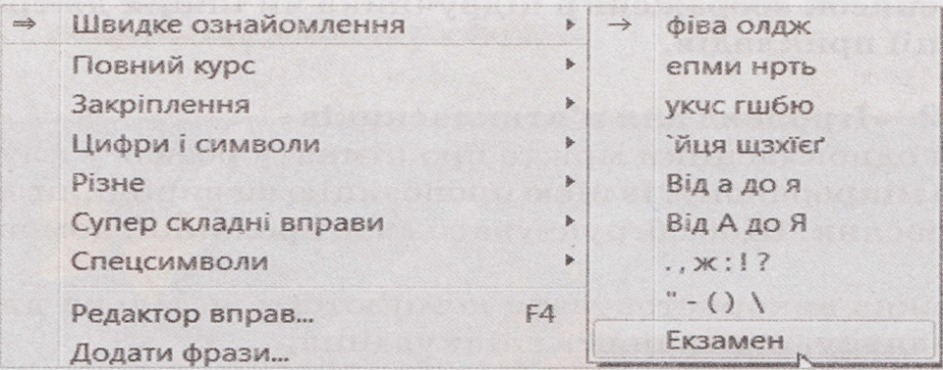
4 Розпочни виконання вправи. Натисни на кнопку ПОЧАТОК. Слідкуй за часом. Коли на годиннику, розташованому в правому верхньому куті вікна програми, будевідлічено 10 хв, натисни на кнопку ЗУПИНКА.
5 Продемонструй результати своєї роботи вчителеві.Перевір, яка в тебе швидкість набору символів за хвилину та скільки разів ти помилявся під час виконаннявправи. Зауваж, що, наприклад, значення 9 % означатиме, що на 100 натискувань на клавіші в тебе було 9помилок.
6 Коректно заверши роботу з програмою.
VІ. Підбиття підсумків уроку.
VII. Домашнє завдання. Підготуватись до семестровоїконтрольної роботи.
Урок №15
Семестрова контрольна робота
Мета:
навчальна: перевірити рівень знань учнів за семестр ___________
розвивальна: розвивати уважність, логічне мислення, мовлення,увагу;
виховна: виховувати старанність, відповідальність, охайність приведенні записів.
Тип уроку: перевірка і корекція знань.
Хід уроку
І. Організаційна частина.
ІІ. Мотивація навчальної діяльності.
На сьогоднішньому уроці ви будете писати семестрову контрольну роботу, результат якої покаже ваш рівень знань за перший семестр навчання. Налаштовуйтесь на серйозну роботу ірозраховуйте свій час.
ІІІ. Завдання контрольної роботи.
І варіант
І рівень (2 б.)
Чи правильним є твердження?
1. Ми сприймаємо нову інформацію за допомогою повідомлень.
а) так б) ні
2. Текстове повідомлення можна подати у формі листа.
а) так б) ні
3. Отримання повідомлень не відноситься до інформаційнихпроцесів.
а) так б) ні
4. Миша є пристороєм введення інформації.
а) так б) ні
5. Після натискання кнопки Пуск відкривається Контекстне меню.
а) так б) ні
6. Функціональні клавіші F1-F12 клавіатури призначені длявказівок.
а) так б) ні
ІІ рівень (3 б.)
Обери одну правильну відповідь.
1. За допомогою чого ми отримуємо текстові повідомлення?.
а) слуху б) нюху
в) зору г) смаку
2. Якого способу подання повідомлень не існує?
а) відео б) текстовий
в) сигнали, жести г) обмежений
3. Що є пристроєм виведення інформації?
а) клавіатура б) джойстик
в) монітор г) камера
4. Скільки існує кнопок керування вікном?
а) 1 б) 2
в) 3 г) 4
ІІІ рівень (3 б.)
Продовжіть речення.
1. Інформація - це _________________________________________.
2. До пристроїв введення відносять __________________________.
3. Файлом називають ______________________________________.
IV рівень (4 б.)
Які ви знаєте інформаційні процеси? Опишіть їх.
ІІ варіант
І рівень. (2 б.)
Чи правильним є твердження?
1. Інформація передається за допомогою повідомлень.
а) так б) ні
2. Зображення в підручнику є прикладом графічних повідомлень.
а) так б) ні
3. Опрацювання повідомлень не відноситься до інформаційнихпроцесів.
а) так б) ні
4. Принтер є пристроєм виведення інформації.
а) так б) ні
5. При натисканні правої кнопки миші відкривається Контекстнеменю.
а) так б) ні
6. Найбільшою за розмірами клавішою клавіатури є Backspace.
а) так б) ні
ІІ рівень (3 б.)
Обери одну правильну відповідь.
1. За допомогою чого ми отримуємо звукові повідомлення?
а) слуху б) нюху
в) зору г) смаку
2. Якого способу подання повідомлень не існує?
а) звуковий б) графічний
в) умовний г) комбінований
3. Що є пристроєм введення інформації?
а) мікрофон б) монітор
в) звукові колонки г) навушники
4. Якого комп’ютерного меню не існує?
а) головне б) контекстне
в) персональне г) спливаюче
ІІІ рівень (3 б.)
Продовжіть речення.
1. Дані - це ____________________________________________.
2. До пристроїв виведення відносять ______________________.
3. Програма - це _______________________________________.
IV рівень (4 б.)
Які ви знаєте способи подання повідомлень? Опишіть їх.
IV. Підбиття підсумків уроку.
V. Домашнє завдання.Повторити весь матеріал за І семестр.
Урок 16 Дата
Тема. Повторення і систематизація навчального матеріалу за семестр
Мета:
навчальна: повторити і систематизувати вивчений матеріал за семестр _
розвивальна: розвивати пізнавальний інтерес, логічне мислення,уяву, увагу_;
виховна: виховувати працьовитість, самостійність, охайність приведенні записів_.
Тип уроку: узагальнення і систематизації знань.
Хід уроку
І. Організаційна частина.
II. Аналіз семестрової контрольної роботи.
III. Мотивація навчальної діяльності.
На сьогоднішньому уроці ми пригадаємо весь вивчений матеріал,з яким ми працювали протягом всього семестру.
IV. Повторення вивченого матеріалу.
1. Що таке інформація?
2. Які є інформаційні процеси?
3. Які є способи подання повідомлень?
4. Дані та пристрої для роботи з ними.
5. Що таке комп’ютер та з чого він складається?
6. Чому слід дотримуватись правил безпечної роботи з комп’ютером?
7. Що таке об’єкти та їх властивості?
8. Робочий стіл та його об’єкти.
9. Вікна та дії з ними.
10. Яким буває меню?
11. Для чого призначені різні клавіші клавіатури?
12. Що таке файл?
13. Яке ім’я може мати файл?
14. Для чого створюють папки?
15. Як переглянути властивості файла та папки?
V. Підбиття підсумків уроку.
VI. Домашнє завдання.
Повторити весь матеріал.
Урок №17 Дата
Тема.Поняття графічного редактора, його призначення. Середовище растрового графічного редактора
Мета:
навчальна: ознайомити учнів з поняттям графічного редактору, середовищем растрового графічного редактора
розвивальна: розвивати пізнавальний інтерес, уміння виділяти головне,
виховна: виховувати працьовитість, самостійність, охайність при веденні записів.
Тип уроку: засвоєння нових знань, формування умінь і навичок.
Базові поняття: графічний редактор, інструменти, стрічка, вкладка, прапорець.
Хід уроку
І. Організаційна частина.
II. Актуалізація опорних знань.
1. Які інструменти люди використовують для малювання?
2. Які способи малювання ви знаєте?
III. Мотивація навчальної діяльності.
На сьогоднішньому уроці ви дізнаєтесь що таке графічний редактор, які елементи містить вікно графічного редактора, які групиінструментів містить.
(Учні записують в зошит дату та тему уроку.)
IV. Пояснення нового матеріалу.
У своїй діяльності люди часто опрацьовують графічні зображення: створюють малюнки за допомогою різних інструментів,змінюють їх, переглядають. Виконувати ці дії можна не лише зпаперовими зображеннями, а й із зображеннями, збереженими у файлах, за допомогою комп’ютера. Для цього використовуютьграфічні редактори.
Графічний редактор - це програма, яка допомагає створюватита змінювати зображення на комп’ютері.До стандартних операцій, які зазвичай дозволяють виконувати графічні редактори, належать:
1. Малювання зображення в ручному режимі за допомогоюманіпулятора «миша» або подібного йому пристрою.
2. Зміна кольору зображення.
3. Побудова основних графічних примітивів. До основнихграфічних примітивів належать: відрізок, коло (овал), прямокутник, крива та інші.
4. Заповнення замкнених областей.
Paint — найпростіший графічний редактор. По своїх можливостях він не відповідає сучасним вимогам, але через простоту ідоступність залишається необхідним компонентом операційноїсистеми. Розібравшися з принципами управління цією програмою, легше освоювати інші, більш могутні засоби роботи зграфікою.
Програма запускається командою Пуск — Програми —Стандартні — Paint.
Робоче вікно програми Paint складається з елементівуправління, окрім рядка меню, входять панель інструментів,палітра настройки інструменту і колірна палітра. Кнопки панеліінструментів служать для виклику креслярсько-графічнихінструментів.
Вкладки - це елементи вікна, за допомогою яких інструментигрупуються за призначенням. Як правило, першою відображенавкладка, з якою найчастіше розпочинають працювати.
Прапорцями називають об’єкти, за допомогою яких можнаувімкнути або вимкнути відображення елементів вікна або певний режим роботи.
У лівій частині рядка заголовка вікна графічного редакторарозташована панель швидкого доступу. На ній зібрані у виглядікнопок вказівки, яких немає на стрічці, але які часто виконуються при роботі із зображеннями. Ці кнопки дублюють деяківказівки, які містяться у меню.
Додаткова інформація.
Слово «редактор« походить від латинського - приведений до ладу. Як правило, редактор - це людина, яка здійснюєредагування: внесення змін до тексту, зображень, фотографій.
Редакторами також називають комп’ютерні програми, за допомогою яких можна вносити зміни до даних різного типу.
V. Фізкультхвилинка.
Ведмежата в лісі жили,Головою всі вертіли.
Ось так, ось так - головою вертіли.
Ведмежата мед шукали,Дружно дерево гойдали,
Ось так, ось так - дружно дерево гойдали.
Вперевалочку ходилиТа із річки воду пили.
Ось так, ось так - та із річки воду пили.
Ну, а потім танцювали,Вище лапи піднімали.
Ось так, ось так - вище лапи піднімали.
VI. Закріплення нового матеріалу.
1. Робота з підручником: § 15. Обговорюємо: № 1,2 ,3_Працюємо в парах. 2. Робота з комп’ютером.
Інструктаж з правил техніки безпеки.
Вправа 1. Ознайомлення з елементами середовища графічногоредактора Paint, (ст. 127)
Вправа 2. Панель швидкого доступу, (ст. 128)
3. Фізкультхвилинка (офтальмологічна пауза).
Очі щільно ми закрилице один, два, три, чотири.
Потім ширше розкриваєм,Вдалині щось роглядаєм.
І поки ми розглядалиДо шести порахували.
Щоб очі наші відпочили,Робим це разів чотири.
VII. Закріплення нового матеріалу.
1. Що таке графічний редактор?
2. Які елементи містить вікно графічного редактора?
3. Що таке вкладки?
VIII. Домашнє завдання
1. § 15, ст. 124-127..
2. ст. 130, головоломки.
Урок № 18 Дата
Тема. Відкриття збережених зображень у графічному редакторі. Графічні об’єкти та їх властивості. Палітра кольорів
Мета:
навчальна: ознайомити учнів з поняттям графічних об’єктів,палітри кольорів;
розвивальна: розвивати пізнавальний інтерес, самостійність, увагу;
виховна: виховувати працьовитість, зібраність, охайність при веденні записів.
Тип уроку: засвоєння нових знань, формування умінь і навичок.
Базові поняття: замкнені контури, палітра кольорів.
Хід уроку
І. Організаційна частина.
II. Перевірка домашнього завдання.
1. Для чого використовують графічний редактор Paint?
2. Які елементи містить вікно графічного редактора?
3. Перевірка завдання «Головоломки».
III. Актуалізація опорних знань.
1. Що таке графічний редактор?
2. Що таке вкладки?
IV. Мотивація навчальної діяльності.
На сьогоднішньому уроці ви дізнаєтесь як відкрити зображення всередовищі графічного редактора, що таке замкнені контури, та щотаке палітра кольорів.
(Учні записують в зошит дату та тему уроку.)
V. Пояснення нового матеріалу.
За допомогою графічного редактора можна не лише створювати нові малюнки, а й вносити зміни зображень, що були створеніраніше і збережені у файлах.Залежно від того, які зміни слід внести до зображення, потрібнообрати програму для його опрацювання та відкрити файл із збереженням у середовищі вибраної програми. Вибрати таку програмуможна з вікна папки, в якій знаходиться графічний файл.
Для цього спочатку слід виділити потрібний файл та натиснутикнопку Відкрити у верхній частині вікна папки. Зі списку програм,за допомогою яких можна опрацювати графічні файли, необхідновибрати відповідний графічний редактор, наприклад Paint. Вибір потрібного графічного редактора можна здійснити також, якщо вконтекстному меню виділеного файла вибрати вказівку Відкритиза допомогою.
Палітра кольорів в графічному редакторі - це готовий набіркольорів.
Щоб вибрати колір як колір переднього плану, клацніть на ньому в палітрі лівою кнопкою миші. Правий щиглик вибирає данийколір у якості фонового.
Якщо потрібний колір у палітрі відсутній, варто двічі клацнути на будь-якому кольорі чи палітри дати команду Параметри Змінити палітру. По цій команді відкривається діалогове вікноЗміна палітри, що дозволяє сформувати довільний колір.
Малюнок може складатись з кількох частин, кожну з яких розфарбовують окремо. При цьому важливо, щоб контур фігури бувзамкненим: початок лінії має співпадати з її кінцем. В іншому випадку фарба «розіллється» за межі фігури.
Додаткова інформація.Палітра кольорів у нижній частині вікна програми Paint міститьневеликий набір різних кольорів для вибору, а також особливевікно ліворуч із двома накладеними квадратами.
1. Верхній квадрат відповідає кольору переднього плану.
2. Нижній квадрат визначає фоновий колір.
Іноді потрібно використовувати один з тих кольорів, що вжемаються в малюнку, а точно визначити відповідний колір палітриважко. У цьому випадку застосовують інструмент Вибір кольорів.Вибравши цей інструмент, клацніть у визначеній крапці малюнка,і її колір автоматично буде обраний як колір переднього плану.Щиглик правою кнопкою встановлює колір крапки зображенняв якості фонового.
VI. Фізкультхвилинка.
Руки в боки.Нахились вперед,
Нахились назад.І направо, і наліво,
Щоб нічого не боліло.
Раз, два, три, чотири -Набираємося сили.
Нахились, повернись,До товарища всміхнись.
VII. Закріплення нового матеріалу.
1. Робота з підручником: § 16. Обговорюємо: № 1,2 ,3Працюємо в парах.
2. Робота з комп’ютером.
Інструктаж з правил техніки безпеки.
Вправа 1. Розфарбовування малюнка (ст. 136)
Вправа 2. Використання інструмента Вибір кольору (ст. 136)
Вправа 3. Редагування кольорів палітри (ст. 137)
3. Фізкультхвилинка (офтальмологічна пауза).
Очі швидко обертаєм,
Головою не хитаєм.
Вліво раз, два, три, чотири.
Вправо стільки ж повторили.
По колу очі обертаєм
І все навколо розглядаєм.
Раз коло, два і три, чотири.
Щільніше очі ми закрили.
На п’ять і шість їх потримали
І потім знову закружляли.
VIII. Закріплення нового матеріалу.
1. Як відкрити файли і папки з графічними даними
2. Які контури фігури є замкненими?
IX. Домашнє завдання
1. § 16, ст. 132-135.
2. ст. 139, головоломки, №2.
Урок №19 Дата
Тема. Збереження зображень. Діалогові вікна, їх об’єкти. Інформаційні вікна
Мета:
навчальна: ознайомити учнів з діалогового та інформаційного вікна,навчити зберігати зображення_
розвивальна: розвивати уміння виділяти головне, самостійність,увагу_;
виховна: працелюбність, спостережливість, зібраність, охайністьпри веденні записів.
Тип уроку: засвоєння нових знань, формування умінь і навичок.
Базові поняття: діалогове вікно, інформаційне вікно, рядок введення.
Хід уроку
І. Організаційна частина.
II. Перевірка домашнього завдання.
1. Що таке палітра кольорів в графічному редакторі?
2. Які дії потрібно виконати, щоб розфарбувати малюнок?
3. Перевірка завдання «Головоломки».
III. Актуалізація опорних знань.
1. Як відкрити файли і папки з графічними даними?
2. Які контури фігури є замкненими?
IV. Мотивація навчальної діяльності.
На сьогоднішньому уроці ви дізнаєтесь як зберегти створене зображення у файлі, як зберегти зображення зі змінами в іншомуфайлі, чим діалогові вікна відрізняються від інформаційних.
(Учні записують в зошит дату та тему уроку.)
V. Пояснення нового матеріалу.
Вам неодноразово доводилося продовжувати роботу над малюнком, розпочату раніше. Малюючи на папері, не потрібнотурбуватись, що зображення зникне з аркуша. Але зображення,яке створюється на полотні графічного редактора, автоматичноне зберігається до файла і при закритті програми буде втрачене.Щоб можна було в подальшому працювати з таким зображенням,його потрібно зберегти в пам’яті комп’ютера у файлі. Для цьогопотрібно виконати спеціальні вказівки.Збереження даних у файлі можна виконати двома способами – задопомогою вказівок Зберегти або Зберегти як з меню. Якщо зображення раніше не зберігалось, то ці дві вказівки будуть працюватиоднаково - відкриється вікно Зберегти як. Таке вікно називаютьдіалоговим.Ім’я файлу треба ввести в рядку введення. Рядок введення – цеособливий елемент вікна, до якого можна вводити з клавіатуритекстові значення властивостей об’єктів.
При внесенні змін до вже існуючого файлу достатньо виконатикоманду Зберегти.Іноді, працюючи з раніше створеним файлом виникаєнеобхідність зберегти перший варіант файлу, а новий зберегти уіншому файлі. Для цього використовують команду Зберегти як. Врезультаті ми отримаємо два файла: створений раніше файл, і новий відредагований.
Якщо зображення, що створене в середовищі графічного редактора раніше не було збережене, то при закритті вікна програми з’являється інформаційне вікно з пропозицією виконатизбереження даних. Інформаційні вікна, навідміну від діалогових,містять лише повідомлення про певний стан роботи програми і непередбачають зміну значень властивостей об’єктів.
Додаткова інформація.
Діалогове вікно може містити різні засоби діалогу з користувачем (кнопки, списки, перемикачі тощо). Є вікна з простим діалогомі вікна складної структури з багатьма елементами.
VI. Фізкультхвилинка.
Раз-два.Всі присіли.
Потім вгору підлетіли.Три-чотири.
Нахилились, зі струмочка гарно вмились.П’ять-шість.
Всі веселі, крутимось на каруселі.Сім-вісім.
В потяг сіли, ніжками затупотіли.Дев’ять-десять!
Відпочили і за парти дружно сіли.
VII. Закріплення нового матеріалу.
1. Робота з підручником: § 17. Обговорюємо: № 1,2 ,3
Працюємо в парах. №1,3.
2. Робота з комп’ютером.
Інструктаж з правил техніки безпеки.
Вправа 1. Відкриття та збереження файла (ст. 144)
Вправа 2. Дофарбування зображень (ст. 145)
Вправа 3. Фарбування зображень за зразком, (ст. 145)
3. Фізкультхвилинка (офтальмологічна пауза).
Раз, два.
Рівно голова!
Три, чотири, п’ять
Будем очі затулять.
Шість, сім
Знов відкрили
І на вісім затулили.
Міцно, міцно потримали.
І все знову починали.
П’ять разів так повторили,
За місця робочі сіли.
VIII. Закріплення нового матеріалу.
1. Якими способами можна зберегти дані графічного редактора
2. Яка відмінність між діалоговим і інформаційним вікном?
IX. Домашнє завдання
1. § 17, ст. 141-143.
2. ст. 147, головоломки.
Урок №20
Тема. Опрацювання фрагментів зображення
Мета:
навчальна: ознайомити учнів з поняттям фрагмент зображення таопераціями, які можна з ними виконувати
розвивальна: розвивати уміння виділяти головне, навчити планувати відповідь;
виховна: культуру поведінки, спостережливість, зібраність,охайність при веденні записів.
Тип уроку: засвоєння нових знань, формування умінь і навичок.
Базові поняття: фрагмент зображення, маркери зміни розміру.
Хід уроку
І. Організаційна частина.
II. Перевірка домашнього завдання.
1. Як зберігати зображення у файлі?
2. Які вікна називаються діалоговими?
3. Перевірка завдання «Головоломки».
III. Актуалізація опорних знань.
Як зберігати зображення, до якого внесено зміни, в іншому файлі?
Яка відмінність між діалоговим і інформаційним вікном?
IV. Мотивація навчальної діяльності.
На сьогоднішньому уроці ви дізнаєтесь що таке фрагмент зображення, як можна виділити прямокутний фрагмент або довільнуобласть зображення, як переміщувати та видаляти виділенийфрагмент.
(Учні записують в зошит дату та тему уроку.)
V. Пояснення нового матеріалу.
Коли ви створюєте малюнки на папері, щоб змінити розміричи обернути якусь фігуру, треба все витерти і намалювати знову.Під час опрацювання зображень за допомогою графічного редактора ми можемо це зробити простіше, для цього досить змінитизначення деяких властивостей певної частини зображення. В таких випадках потрібно виділити фрагмент зображення, який слідзмінити.
Фрагментом зображення називається будь-яка його замкненачастина.
Виділений фрагмент можна помістити до буфера обміну, а також скопіювати чи перемістити в інше місце малюнка за допомогою миші. Щоб помістити фрагмент до буфера обміну, виберіть уменю Правка команду Копіювати або Вирізати.У першому випадку малюнок залишиться без змін, у другомуфрагмент буде видалено, а область малюнка під ним набуде кольору тла.Щоб уставити фрагмент із буфера обміну в документ, виберітькоманду Правка - Вставити. Фрагмент буде відображено в лівомуверхньому куті області малюнка (у чотирикутнику, обмеженомупунктирною лінією).Щоб видалити фрагмент зображення, виділіть його і виберіть у меню Правка команду Очистити виділення або натисніть клавішуDelete. Фрагмент буде видалено, а область, де він містився, — зафарбовано кольором тла.
Пунктирний прямокутник навколо виділеного фрагментамістить маленькі квадратики в кожному з кутів та серединах всіхсторін - це маркери зміни розміру.Щоб зняти виділення, досить клацнути у будь-якому місці зображення за межами виділеного фрагмента.
Додаткова інформація.
Щоб змінити розміри (висоту або ширину) виділеного фрагмента, розташуйте вказівник миші над одним із маркерів пунктирноїрамки, що оточує цей фрагмент. Вказівник має набути вигляду двонапрямленої стрілки. Якщо його встановити на кутовомумаркері, стрілки будуть спрямовані вздовж діагоналі, а ви зможетезбільшувати водночас і ширину, і висоту фрагмента.
Для того щоб віддзеркалити виділений фрагмент або повернутийого на 90,180 чи 270°, виконайте команду Малюнок - Відобразити/повернути і у вікні Відображення й поворот установіть перемикачВідобразити зліва направо, Відобразити зверху вниз або Повернути на кут.Зберегти виділений фрагмент малюнка в окремому файлі можна за допомогою команди Правка -Копіювати до файлу. Її застосовують, коли потрібно зберегти не весь малюнок, а його фрагмент,який можна буде використати під час іншого сеансу роботи вредакторі.
Виконавши команду Правка - Вставити з файлу, ви зможетепомістити у малюнок зображення, збережене в іншому файлі, йопрацьовувати його як фрагмент, вставлений із буфера обміну.
VI. Фізкультхвилинка.
Руки в боки.
Нахились вперед,Нахились назад.
І направо, і наліво,Щоб нічого не боліло.
Раз, два, три, чотири -Набираємося сили.
Нахились, повернись,До товарища всміхнись.
VII. Закріплення нового матеріалу.
1.Робота з підручником: § 18. Обговорюємо: № 1,2,3Працюємо в парах.
2.Робота з комп’ютером.Інструктаж з правил техніки безпеки.
Вправа 1. Виділення прямокутного фрагмента та довільної частини малюнка
Вправа 2. Видалення та переміщення виділених фрагментів малюнка.
3. Фізкультхвилинка (офтальмологічна пауза).
Очі швидко обертаєм,Головою не хитаєм.
Вліво раз, два, три, чотири.
Вправо стільки ж повторили.
По колу очі обертаємІ все навколо розглядаєм.
Раз коло, два і три, чотири.Щільніше очі ми закрили.
На п’ять і шість їх потрималиІ потім знову закружляли.
VIII. Закріплення нового матеріалу.
1. Як виділити прямокутний фрагментзображення?
2. Як переміщувати та видаляти виділені фрагменти зображення?
IX. Домашнє завдання
1. § 18, ст. 148-152.2. ст. 155, головоломки.
Урок №21 Дата
Тема. Практична робота №3. Працюємо з зображеннями, створеними раніше. Інструктаж з техніки безпеки
Мета:
навчальна: сформувати уміння і навички учнів при роботі з зображеннями в графічному редакторі_
розвивальна: розвивати пізнавальний інтерес, логічне мислення,уяву, увагу;
виховна: виховувати дисциплінованість, відповідальність,охайність при веденні записів_.
Тип уроку: формування умінь і навичок.
Хід уроку
І. Організаційна частина.
II. Перевірка домашнього завдання.
1. Що таке фрагмент зображення?
2. Що таке маркери зміни розміру?
III. Актуалізація опорних знань.
1. Які дії треба виконати, щоб виділити прямокутний фрагмент зображення?
2. Як переміщувати та видаляти виділені фрагменти зображення?
IV. Мотивація навчальної діяльності.
На сьогоднішньому уроці ви будете виконувати практичну роботу і набудете навиків роботи з зображеннями, які раніше вжебули створені в графічному редакторі.
(Учні записують в зошит дату та тему уроку.)
V. Практична робота (практична частина виконується не довше 15 хвилин), по закінченню виконуються вправи для очей. Учням роздаються інструкційні картки з практичними завданнями.
VI. Підбиття підсумків уроку.
VII. Домашнє завдання, ст. 154 №1
Урок №22
Тема. Інструменти для створення графічних об’єктів
Мета:
навчальна: ознайомити учнів з інструментами для створення графічних об’єктів;
розвивальна: розвивати пізнавальний інтерес, логічне мислення, уяву, увагу;
виховна: виховувати працьовитість, самостійність, охайність.
Тип уроку: засвоєння нових знань, формування умінь і навичок.
Базові поняття: інструменти для створення зображень.
Хід уроку
І. Організаційна частина.
II. Первірка домашнього завдання.
Перевірка завдання №1 ст. 154.
III. Актуалізація опорних знань.
1. Як відкрити зображення у графічному редакторі?
2. Які дії потрібно виконати, щоб розфарбувати малюнок?
3. Як зберегти зображення у графічному редакторі під новиміменем?
IV. Мотивація навчальної діяльності.
На сьогоднішньому уроці ви дізнаєтесь, які геометричні фігуриможна додати до зображення, як змінити значення властивостейгеометричних фігур, як намалювати прямі та криві лінії.
(Учні записують в зошит дату та тему уроку.)
V. Пояснення нового матеріалу.
Крім Олівця та Пензлів, графічні редактори мають ще й іншіінструменти малювання. Для створення креслень і малюнків напапері використовують лінійку, косинець або фігури-заготовки.У редакторі Paint є інструменти для малювання графічнихпримітивів: прямокутників, квадратів, еліпсів, кола. Щоб намалювати будь-яку з цих фігур із замкнутим контуром, клацніть поінструменту , потім - по граничній точці фігури. При натиснутійкнопці миші перетягніть покажчик до іншої граничної точкиі після цього відпустіть кнопку. Обрати інструмент можна настрічці в групі Фігури.
Під час створення фігур слід налаштувати значення їх властивостей. Під час роботи з інструментами Лінія та Крива необхіднона палітрі обрати основний колір малювання - Колір 1, а такожвказати товщину лінії. Інструмент Розмір міститьперелік можливих значень товщини лінії.
Як на папері художник малює олівцем, фарбами чи фломастерами, так у графічному редакторі можна обрати інструмент длязображення контуру.Інші геометричні фігури мають більше властивостей. Крім кольору та товщини межі, які змінюються так само, як і для ліній,можна ще обрати колір та спосіб зафарбовування внутрішньоїчастини фігури. Для заповнення використовується колір фону,встановлений на палітрі - Колір 2, а спосіб зафарбовуванняможна обрати в списку, що розкривається, якщо клацнути наінструменті Заповнити.
При побудові геометричних фігур виконують дії, схожі довиділення прямокутного фрагмента зображення. Винятком єлише інструмент Крива. Щоб намалювати криву лінію, виконатитакі дії:
1) вказати початок лінії, натиснути ліву кнопку миші та виконати протягування до кінця лінії, лінія буде відображена у виглядіпрямої;
2) навести вказівник миші на те місце лінії, де вона має викривлятися, натиснути ліву кнопку миші та виконати протягування внапрямку, у якому лінія має викривлятися;
3) навести вказівник миші на інше місце викривлення лінії,натиснути ліву кнопку миші та виконати протягування увідповідному напрямку. Після цього форма лінії вже створена,і лінія виділяється пунктирним прямокутником з маркерамизміни розміру;
4) поки лінія виділена, її можна переміщувати, змінюватирозміри та значення інших властивостей. Для завершення требаклацнути за межами пунктирного прямокутника.
VI. Фізкультхвилинка.
Ведмежата в лісі жили,Головою всі вертіли.
Ось так, ось так - головою вертіли.
Ведмежата мед шукали,Дружно дерево гойдали,
Ось так, ось так - дружно дерево гойдали.
Вперевалочку ходилиТа із річки воду пили.
Ось так, ось так - та із річки воду пили.
Ну, а потім танцювали,Вище лапи піднімали.
Ось так, ось так - вище лапи піднімали.
VII. Закріплення нового матеріалу.
1. Робота з підручником: § 13. Обговорюємо: №1, 2, 4Працюємо в парах.
2. Робота за комп’ютером.Інструктаж з правил техніки безпеки.Діємо
Вправа 1. Використання інструментів крива та овал.
Вправа 2. Створення зображень за планом.
Вправа 3. Створення малюнка тигреняти за зразком.
Вправа 4. Створення малюнка книги за планом.
Вправа 5. Інструменти та клавіша Shift.
3. Фізкультхвилинка (офтальмологічна пауза).
Раз, два, три!Очі догори!
На чотири та й на п’ятьБудем міцно їх стулять.
Знову очі догориМи рахуєм раз, два, три!
Очі щоб відпочивалиДивимось ми вліво - вправо.
Потім блимаєм очима.І знову ними вправо - вліво.
VIII. Підбиття підсумків уроку.
1. Як можна вибрати інструменти для побудови геометричних фігур?
2. Для чого використовується інструмент Акварель?
3. Як правильно будується Крива?
IX. Домашнє завдання
1. § 20, ст. 160-163.
2. ст. 166, №2.
Урок №23
Тема. Поняття буфера обміну
Мета:
навчальна: ознайомити учнів з поняттям буфера обміну
розвивальна: розвивати пізнавальний інтерес, уміння виділяти головне, увагу;
виховна: виховувати працьовитість, самостійність, охайність при веденні записів.
Тип уроку: засвоєння нових знань, формування умінь і навичок.
Базові поняття: буфер обміну, Вирізати, Копіювати, Вставити.
Хід уроку
І. Організаційна частина.
II. Первірка домашнього завдання.
1. Які існують інструменти для створення графічних об’єктів?
2. Перевірка вправи №2 ст. 166.
III. Актуалізація опорних знань.
1. В якій групі можна вибрати інструменти для побудови геометричних фігур?
2. Для чого використовується інструмент Акварель?
3. Як правильно будується Крива?
IV. Мотивація навчальної діяльності.
На сьогоднішньому уроці ви дізнаєтесь, що таке буфер обміну,як можна копіювати та вставляти фрагменти зображення, якспланувати дії для створення зображення.(Учні записують в зошит дату та тему уроку.)
V. Пояснення нового матеріалу.
Нерідко зображення може містити однакові об’єкти або схожі заформою, але різні за кольором, розміром чи іншими властивостями.На папері кожен такия об’єкт вам доводиться малювати знову.
При створенні та опрацюванні зображень у середовищі графічногоредактора є можливість зробити копію виділеного фрагмента і додати її до зображення. Для цього використовують вказівки для роботи з буфером обміну.
Буфер обміну - це частина пам’яті комп’ютера, призначена длятимчасового зберігання об’єктів, які необхідно перемістити абоскопіювати.
Буфер обміну використовують під час таких операцій:
- копіювання виділеного об’єкта. Для цього призначена вказівкаКопіювати. Після використання цієї вказівки копія об’єкта заноситься до буфера обміну та залишається там доти, доки до ньогоне буде занесено новий об’єкт або не вимкнуто комп’ютер;
- переміщення виділеного об’єкта у буфер обміну здійснюєтьсяза допомогою вказівки Вирізати. При цьому об’єкт видаляється зпопереднього місця і переноситься до буфера обміну. Цей об’єктнадалі можна вставляти в інше місце кілька разів;
- вставлення об’єкта, що міститься у буфері обміну, до вказаногомісця виконується за допомогою вказівки Вставити. Після виконання цієї вказівки копія об’єкта залишається в буфері доти, покидо нього не буде занесено новий об’єкт. Об’єкт, який міститься убуфері обміну, можна кілька разів вставляти до поточного вікна.
Ця група інструментів розташована на стрічці, яка має назву Буфер обміну.
Але ці дії можна виконати і іншими способами. У контекстномуменю виділеного фрагмента також є вказівки Вирізати, Копіювати,Вставити.
Крім того, щоб можна було швидко виконати ці вказівки, за кожною з них закріплені комбінації «швидких клавіш» із клавіатури:
- Вирізати - Ctrl+х;
- Копіювати - Ctrl+с;
- Вставити - Ctrl+у.
Додаткова інформація.
Буфер обміну використовується не лише в графічному редакторі.Його також можна використовувати:
- при копіюванні, вирізанні, переміщенні та вставлянні текстових даних;
- при при копіюванні, вирізанні, переміщенні та вставлянніфайлів та папок;
- при копіюванні, вирізанні, переміщенні та вставлянні іншихоб’єктів операційної системи.
VI. Фізкультхвилинка.
Руки в боки.Нахились вперед,
Нахились назад.І направо, і наліво,
Щоб нічого не боліло.
Раз, два, три, чотири -Набираємося сили.
Нахились, повернись,До товарища всміхнись.
VII. Закріплення нового матеріалу.
1. Робота з підручником: § 21. Обговорюємо: №1, 2, 3.Працюємо в парах.
2. Робота за комп’ютером.Інструктаж з правил техніки безпеки.Діємо
Вправа 1. Копіювання виділеного фрагмента зображення.
Вправа 2. Створення малюнка з фрагментів, що зберігаються різних файлах.
Вправа 3. Створення малюнка за планом.
3. Фізкультхвилннка (офтальмологічна пауза).
Очі швидко обертаєм,Головою не хитаєм.
Вліво раз, два, три, чотири.
Вправо стільки ж повторили.
По колу очі обертаємІ все навколо розглядаєм.
Раз коло, два і три, чотири.Щільніше очі ми закрили.
На п’ять і шість їх потрималиІ потім знову закружляли.
VIII. Закріплення нового матеріалу.
1. Для чого використовують копіювання?
2. Для чого використовують вирізання?
3. Як відбувається переміщення об’єкта?
IX. Домашнє завдання
1. § 21, ст. 169-171.
2. ст. 175, №3.
Урок №24 Дата
Тема. Додавання тексту. Основні елементи формату символів:шрифт, накреслення, колір, розмір
Мета:
навчальна: ознайомити учнів з основними елементами форматусимволів, навчити додавати текст в графічному редакторі
розвивальна: розвивати логічне мислення, уяву, уміння виділяти головне, увагу;
виховна: виховувати дисциплінованість, самостійність, охайність при веденні записів.
Тип уроку: засвоєння нових знань, формування умінь і навичок.
Базові поняття: буфер обміну, Вирізати, Копіювати, Вставити.
Хід уроку
І. Організаційна частина.
II. Первірка домашнього завдання.
1. Що таке буфер обміну?
2. Які основні операції можна виконувати, використовуючи буфер обміну?
3. Перевірка вправи №3 ст. 175.
III. Актуалізація опорних знань.
1. Для чого використовують копіювання?
2. Для чого використовують вирізання?
3. Як відбувається переміщення об’єкта?
IV. Мотивація навчальної діяльності.
На сьогоднішньому уроці ви дізнаєтесь які властивості можуть мати символи, як додати текст до зображення у графічномуредакторі, як змінити значення властивостей символів.
(Учні записують в зошит дату та тему уроку.)
V. Пояснення нового матеріалу.
Часто виникає потреба підписати зображення або розміститина них деякий текст. Наприклад, у коміксах не лише зображеногероїв, а й подано їхні розмови та думки.
Текст складається з різних символів - букв, цифр, розділовихзнаків.Рукописний текст може дуже відрізнятися за виглядом. Перш завсе, одні й ті самі букви люди пишуть по-різному, оскільки маютьрізний почерк. Також можна написати текст ручками, олівцямиабо фломастерами різних кольорів. Тоді літери будуть відрізнятисяза кольором і товщиною. Якщо ти готуватимеш плакат, то літеринапишеш значно більші, ніж у зошиті.
При введенні тексту до комп’ютера різні символи також можутьвідрізнятися. Символи — це об’єкти, які мають властивості, їхрозмір, колір та форму, нахил і товщину можна віднести до властивостей символів.Форма символів визначається обраним шрифтом.
Шрифт — це повний набір друкарських символів певної форми,за допомогою яких можна подавати текстові дані. Шрифти створюються художниками.
Нахил і товщина літер визначається їх накресленням: прямим(звичайним), напівжирним, курсивом (похилим) і курсивомнапівжирним. Крім того, символи можуть бути підкреслені лінією або закреслені.
Процес додавання тексту в будь-якому середовищі складається зкількох кроків, зокрема може бути таким:
1. Визначити місце, з якого слід починати вводити текст.
2. Задати властивості символів, що входять до тексту.
3. Ввести текст із клавіатури.
4. Підтвердити закінчення введення.
Властивості символів у графічному редакторі можна задати якдо початку введення тексту, так і після, але тільки якщо навколотексту ще відображений пунктирний прямокутник.
VI. Фізкультхвилинка.
Хто ж там, хто вже так стомився?
І наліво нахилився.
Треба дружно всім нам встати,
Фізкультпаузу почати.
Руки вгору, руки вниз.
Вгору трошки подивись.
Руки склали, як вітряк,
І покрутимося так.
Вище руки підійміть
І спокійно опустіть.
Будем дружно ми сідати
І до праці приступати.
VII. Закріплення нового матеріалу.
1. Робота з підручником: § 22. Обговорюємо: №1, 2, ЗПрацюємо в парах. № 1.
2. Робота за комп’ютером.
Інструктаж з правил техніки безпеки.Діємо (ст. 179)
Вправа 1. Листівка.
Вправа 2. Словник.
Вправа 3. Равлик і черепаха.
3. Фізкультхвилинка (офтальмологічна пауза).
Очі щільно ми закрили -це один, два, три, чотири.
Потім ширше розкриваєм,Вдалині щось роглядаєм.
І поки ми розглядалиДо шести порахували.
Щоб очі наші відпочили,Робим це разів чотири.
VIII. Закріплення нового матеріалу.
1. Які властивості мають символи?
2. Яку послідовність дій потрібно виконати для вставлення тек-
сту до зображення?
IX. Домашнє завдання
1. § 22, ст. 177-179.
2. ст. 182, № 3.
Урок №25 дата
Тема. Практична робота №4. Створюємо графічні зображення за поданим планом. Інструктаж з техніки безпеки
Мета:
навчальна: сформувати уміння і навички учнів при роботі з зображеннями в графічному редакторі;
розвивальна: розвивати пізнавальний інтерес, логічне мислення, уяву, увагу;
виховна: виховувати дисциплінованість, відповідальність, охайність при веденні записів.
Тип уроку: формування умінь і навичок.
Хід уроку
І. Організаційначастина.
II. ІІервірка домашнього завдання.
1. Які властивості мають символи?
2. Що таке шрифт?
III. Актуалізація опорних знань.
1. Яку послідовність дій потрібно виконати для вставлення текстудо зображення?
2. Чим визначається нахил і товщина літер?
IV. Мотивація навчальної діяльності.
На сьогоднішньому уроці ви будете виконувати практичну роботу і набудете навичок роботи з зображеннями, а саме їх створенняза поданим планом.Практична робота складається з теоретичноїі практичної частини.
(Учні записують в зошит дату та тему уроку.)
V. Практична робота (практична частина виконується не довше 15 хвилин), по закінченню виконуються вправи для очей.Учням роздаються інструкційні картки з практичними завданнями.
VI. Підбиття підсумків уроку.
VII. Домашнє завдання, ст. 182 №2.
Урок №26 Дата
Тема. Поняття презентації. Комп’ютерна презентація, її об’єкти
Мета:
навчальна: ознайомити учнів з поняттям комп’ютерної презентації та її об’єктами;
розвивальна: розвивати пізнавальний інтерес, логічне мислення, уяву, увагу;
виховна: виховувати працьовитість, самостійність, охайність при веденні записів.
Тип уроку: засвоєння нових знань, формування умінь і навичок.
Базові поняття: презентація, комп’ютерна презентація, слайд.
Хід уроку
І. Організаційна частина.
II. Первірка домашнього завдання.
1. Перевірка завдання №2 ст. 182.
III. Актуалізація опорних знань.
1. Як відкрити зображення у графічному редакторі?
2. Які дії потрібно виконати, щоб розфарбувати малюнок?
3. Для чого використовують буфер обміну?
IV. Мотивація навчальної діяльності.
Сьогодні ми розпочинаємо вивчати нову тему «Редакторпрезентацій». На сьогоднішньому уроці ви дізнаєтесь що такепрезентація, у чому переваги комп’ютерних презентацій, з якихоб’єктів складається презентація.
(Учні записують в зошит дату та тему уроку.)
V. Пояснення нового матеріалу.
Доволі часто виникає потреба у поданні чогось нового: ідей,проектів, продукції, товару. Захід, на якому відбувається таке подання, називають презентацією (від англ. presentation — подання,представлення).
Презентація — це публічне подання певних відомостей у зручному для сприйняття вигляді.Мультимедійна презентація MS PowerPoint — це варіантпрезентації, що передбачає наявність матеріалу різного типу: текстових даних, графічних об’єктів, схем, діаграм, фото, зображень,аудіо- та відеоматеріалів.
Комп’ютерна презентація — це набір слайдів, пов’язаних певною тематикою.На слайдах презентації можна розміщувати текстові, графічні,відео- та звукові об’єкти.
Використання сучасних комп’ютерних презентацій має рядпереваг:
• усний виступ супроводжується демонстрацією малюнків,графіків, діаграм, коротких тез — це привертає увагу слухачів тазабезпечує розуміння почутого;
• презентацію можна демонструвати на великому екраніабо створити копію — її перегляне велика кількість осіб;
• безпосередньо на комп’ютері презентацію можна переглядати та редагувати — це зручно під час її підготовки та проведення виступу.
Комп’ютерні презентації переважно складаються зі слайдів.Слово «слайд» походить від англійського slide — ковзати, повзти.
Можна керувати зміною слайдів на екрані, послідовністю появи на них певних об’єктів. Також можна налаштувати автоматичний показ об’єктів через певні інтервали часу.
Стандартним форматом файлів презентацій, створених уредакторі презентацій Microsoft Office PowerPoint 2007, є формат РРТХ. Крім того, PowerPoint 2007 забезпечує роботу зпрезентаціями, створеними в попередніх версіях програми уформаті РРТ, а також збереження презентацій у файлах різнихформатів.
Ви вже знаєте, що основною відмінністюінтерфейсу PowerPoint 2007 є так званий «рядковий інтерфейс».Тому для створення, відкриття і зберігання документів вивибираєте не пункт меню Файл, як ви звикли в Paint, а натискаєтекнопку Office Відкривається меню, за допомогою якого можнастворити, відкрити чи зберегти презентацію.
VI. Фізкул ьтхви линка.
Ведмежата в лісі жили,Головою вертіли.
Ось так, ось так - головою вертіли.
Ведмежата мед шукали,Дружно дерево гойдали,
Ось так, ось так - дружно дерево гойдали.
Вперевалочку ходилиТа із річки воду пили.
Ось так, ось так - та із річки воду пили.
Ну, а потім танцювали,Вище лапи піднімали.
Ось так, ось так - вище лапи піднімали.
VII. Закріплення нового матеріалу.
І. Робота з підручником: § 24. Обговорюємо: №1, 2, 3_
2. Робота за комп’ютером.
Інструктаж з правил техніки безпеки.Діємо (ст. 193)
Варава 1. Демонстрація презентацій та визначення об’єктів.
Вправа 2. Порівняння складовиз слайдів презентацій.
Вправа 3. Порівняння способів керування презентаціями.
3. Фізкультхвилинка (офтальмологічна пауза).
Раз, два, три!Очі догори!На чотири та й на п’ять
Будем міцно їх стулять.Знову очі догори
Ми рахуєм раз, два, три!
Очі щоб відпочивалиДивимось ми вліво - вправо.
Потім блимаєм очима.І знову ними вправо - вліво.
VIII. Підбиття підсумків уроку.
1. Що таке презентація?
2. Які засоби використовують для проведення презентацій?
3. Що таке комп’ютерна презентація?
4. Як називають програму для створення презентацій?
IX. Домашнє завдання
1. § 24, ст. 190-193.
2. ст. 197, Головоломки.
Урок № 27 дата
Тема. Середовище редактора презентації. Відкриттяпрезентації та її перегляд. Режими роботи в середовищі редактора презентації
Мета:
навчальна: ознайомити учнів з середовищем редактора презентацій,навчити відкривати презентації та переглядати їх
розвивальна: розвивати пам’ять, логічне мислення, уяву, увагу;
виховна: виховувати самостійність, відповідальність, охайність.
Тип уроку: засвоєння нових знань, формування умінь і навичок.
Базові поняття: редактор презентацій, звичайний режим, режимпоказу, сортувальник.
Хід уроку
І. Організаційна частина.
II. Первірка домашнього завдання.
1. Що таке презентація?
2. Що таке комп’ютерна презентація?
3. Перевірка завдання «Головоломки» ст. 197.
III. Актуалізація опорних знань.
1. З чого складається презентація?
2. Як називають програму для створення комп’ютернихпрезентацій?
IV. Мотивація навчальної діяльності.
На сьогоднішньому уроці ви дізнаєтесь для чого використовують редактор презентацій, у яких режимах можна працювати з презентаціями, які дії можна виконувати зі слайдами та їхоб’єктами.
(Учні записують в зошит дату та тему уроку.)
V. Пояснення нового матеріалу.
Для створення, редагування та перегляду комп’ютернихпрезентацій використовують спеціальні програми — редактори.Однією з таких програм є Microsoft PowerPoint.
Вікно програми Microsoft PowerPoint має схожі з вікномграфічного редактора Paint елементи:
• рядок заголовка, на якому розміщена кнопка меню програми , панель швидкого доступу, заголовок програми та кнопкикерування вікном;
• вкладки, за допомогою яких розгортають стрічкуінструментів, що розташовані у групах;
• робочу область програми.
У середовищі Microsoft PowerPoint слайди презентації можнаредагувати, змінювати їх порядок, видаляти, запускати для показу. Для цього є різні режими роботи, які можна перемикати задопомогою кнопок, що розміщуються на рядку стану. Це режимиЗвичайний, Сортувальник слайдів та Показ слайдів.
Завантажимо програму PowerPoint. Нова презентаціястворюється автоматично й містить один слайд, на якому розташовані два об’єкти — заголовок і підзаголовок. Цяпрезентація має назву Презентація 1.Щоб вибрати і вставити ще один слайд у презентацію, слід навкладці Основне рядка клацнути мишкою по кнопці Створитислайд. Відкриється вікно, в якому вибрати потрібний тип слайда.Слайд буде вставлений після поточного.
Переглядати ескізи слайдів усієї презентації можна в режиміСортувальника слайдів. У цьому режимі не можна змінитискладові слайда, але можна змінити послідовність розташування слайдів, говорять: впорядкувати слайди в презентації. Щобперемістити слайд, спочатку його виділяють та виконують перетягування мишею. Щоб видалити слайд із презентації — обирають відповідну вказівку в контекстному меню цього слайда.Інструменти для роботи зі слайдами доступні у Звичайномурежимі.
Додаткова інформація.
Перед опрацюванням будь-якого об’єкта (зміни розмірів, кольору, місця розташування) його потрібно виділити. Щоб виділитиоб’єкт, потрібно підвести до нього курсор та натиснути ліву кнопку миші.
VI. Фізкультхвилинка.
Раз-два.Всі присіли.
Потім вгору підлетіли.
Три-чотири.Нахилились, зі струмочка гарно вмились.
П’ять-шість.Всі веселі, крутимось на каруселі.
Сім-вісім.В потяг сіли, ніжками затупотіли.
Дев’ять-десять!Відпочили і за парти дружно сіли.
VII. Закріплення нового матеріалу.
1. Робота з підручником: § 25. Обговорюємо: № 1,2 ,3
2. Робота з комп’ютером.Інструктаж з правил техніки безпеки.
Вправа 1. Знайомство із середовищем редактора презентацій,(ст. 201)
Вправа 2. Ознайомлення з режимами роботи в середовищі редактора презентацій (ст. 202)
Вправа 3. Ознайомлення з об’єктами слайда, (ст. 203)
3. Фізкультхвилинка (офтальмологічна пауза).
Раз, два.Рівно голова!
Три, чотири, п’ятьБудем очі затулять.
Шість, сімЗнов відкрили
І на вісім затулили.
Міцно, міцно потримали.І все знову починали.
П’ять разів так повторили,За місця робочі сіли.
VIII. Закріплення нового матеріалу.
1. Як відкрити готову презентацію?
2. Як створити презентацію?
3. Як зберегти презентацію?
4. Яка різниця між командами Зберегти і Зберегти як...?
IX. Домашнє завдання
1. § 25, ст. 199-201.
2. ст. 204, №4 (працюємо в парах).
Урок №28
Тема. Фотоальбом
Мета:
навчальна: ознайомити учнів з поняттям фотоальбому редакторапрезентації_
розвивальна: розвивати міння аналізувати, логічне мислення, уяву,
виховна: виховувати вихованість, відповідальність, охайність приведенні записів_.
Тип уроку: засвоєння нових знань, формування умінь і навичок.
Базові поняття: фотоальбом, титульний слайд.
Хід уроку
І. Організаційна частина.
II. Первірка домашнього завдання.
1. Як відкрити готову презентацію?
2. Як створити презентацію?
3. Перевірка завдання №4 ст. 204.
III. Актуалізація опорних знань.
1. Як зберегти презентацію?
2. Яка різниця між командами Зберегти і Зберегти як...?
IV. Мотивація навчальної діяльності.
На сьогоднішньому уроці ви дізнаєтесь що таке фотоальбом, якстворити комп’ютерний фотоальбом, як зберегти презентацію.
(Учні записують в зошит дату та тему уроку.)
V. Пояснення нового матеріалу.
Як часто ти переглядаєш альбоми з фотографіями твоєї родини, фотоспогадами про відпочинок, фоторепортажем зі спортивних змагань чи екскурсій? Багато людей захоплюється створеннямфотоальбомів. Щоб забезпечити їх зручне та цікаве створення задопомогою комп’ютера, у програмі Microsoft PowerPoint передбачено спеціальні інструменти для створення фотоальбомів.
Фотоальбом — це презентація, що містить лише зображення,текстові заголовки та підписи.
Створити фотоальбом з цифрових фотографій можна, виконавши такий алгоритм: 1. Виконати команду Вставлення — Зображення — Фотоальбом.
7. Встановити для кожної фотографії потрібну орієнтацію,яскравість і контрастність, використовуючи відповідні кнопкинижче області перегляду (за потреби).
8. Встановити для всієї презентації в списку Розмічуваннярисунка один з видів розміщення фотографій на слайдах (Вписувати у слайд, 1 рисунок, 2 рисунки, 4 рисунки, 1 рисунок із заголовком, 2 рисунки із заголовком, 4 рисунки із заголовком).
9. Вибрати одну з тем оформлення (поле Тема та кнопкаОгляд).
10. Натиснути кнопку Створити.
Створену презентацію фотоальбом можна змінити, виконавшикоманду Фотоальбом — Редагувати фотоальбом.
Запустити редактор презентацій Microsoft PowerPoint можнакількома способами за допомогою:
• вказівки Пуск/Усі програм и/Microsoft Office/MicrosoftPowerPoint2010;
• значка програми PowerPoint і на Робочому столі.
Після запуску редактора презентацій Microsoft PowerPointвідкривається програмне вікно з новою презентацією. Презентаціямістить один слайд та має стандартне ім’я Презентація^ Воновідображається в Рядку заголовка.
VI. Фізкультхвилинка.
Хто ж там, хто вже так стомився?
І наліво нахилився.
Треба дружно всім нам встати,
Фізкультпаузу почати.
Руки вгору, руки вниз.Вгору трошки подивись.
Руки склали, як вітряк,І покрутимося так.
Вище руки підіймітьІ спокійно опустіть.
Будем дружно ми сідатиІ до праці приступати.
VII. Закріплення нового матеріалу.
І. Робота з підручником: § 26. Обговорюємо: №1, 2, 3.Працюємо в парах. № 1.
2. Робота за комп’ютером.Інструктаж з правил техніки безпеки.
Діємо (ст. 209)
Вправа 1. Ознайомлення з інструментами, що розміщуються настрічці редактора презентацій.
Вправа 2. Створення фотоальбому за допомогою програмиMicrosoft Power Point.
Вправа 3. Створення фотоальбому за зразком.Досліджуємо (ст. 212)
Вправа 4. Панель швидкого доступу.
3. Фізкультхвилинка (офтальмологічна пауза).
Очі щільно ми закрили -
це один, два, три, чотири.
Потім ширше розкриваєм,
Вдалині щось роглядаєм.
І поки ми розглядалиДо шести порахували.
Щоб очі наші відпочили,
Робим це разів чотири.
VIII. Закріплення нового матеріалу.
1. Наведіть приклади застосування презентацій ужитті.
2. Наведіть приклади невдалого використання презентацій.
IX. Домашнє завдання
1. § 26, ст. 206-209.
2. ст. 215, Головоломки.
Урок №29
Тема. Редагування фотоальбому
Мета:
навчальна: навчити учнів редагувати фотоальбом
розвивальна: розвивати пізнавальний інтерес, уміння виділяти головне, увагу ;
виховна: виховувати працьовитість, самостійність, охайність при веденні записів .
Тип уроку: засвоєння нових знань, формування умінь і навичок.
Базові поняття: шаблон, презентації, макет.
Хід уроку
І. Організаційна частина.
II. Первірка домашнього завдання.
1. Як створити фотоальбом у редакторі презентацій?
2. Перевірка вправи Головоломки, ст. 215.
III. Актуалізація опорних знань.
1. Наведіть приклади застосування презентацій у житті.
2. Наведіть приклади невдалого використання презентацій.
IV. Мотивація навчальної діяльності.
На сьогоднішньому уроці ви дізнаєтесь значення яких властивостей фотоальбому можна змінювати, що таке макет слайда, що таке шаблон оформлення.
(Учні записують в зошит дату та тему уроку.)
V. Пояснення нового матеріалу.
Після завершення подорожі чи шкільного свята ми нерідко перебираємо фотографії, переглядаємо, впорядковуємо длї розміщення на сторінках альбомів, придумуємо підписи. А чи можна змінювати значення властивостей комп’ютерного фотоальбому які саме?
В комп’ютерних фотоальбомах, так само як і в паперових, можна змінити кількість зображень на одному слайді, встановити їх послідовність та спосіб появи на екрані. Крім того, можна створити заголовки слайдів та підписати самі зображення, підібрати та встановити потрібний фон.
Значення властивостей можна задати як під час створення фотоальбому, так і пізніше, при його редагуванні. Для цього потрібно виконати такі дії.
1. Відкрити фотоальбом у вікні редактора презентацій.
2. Перейти на вкладку Вставлення.
3. Вибрати зі списку вказівку Фотоальбом / Редагувати фотоальбом.
4. У діалоговому вікні Редагування фотоальбому ввестизміни.
5. Зберегти фотоальбом.
Властивості фотоальбому поділено на дві групи — Вміст альбому та Розмітка альбому.
При редагуванні вмісту фотоальбому можна видалити зайві зображення та додати нові, а також змінити порядок розміщення зображень в альбомі.
При зміні розмітки альбому можна змінити значення таких властивостей:
• макет — кількість об’єктів на слайді. Наприклад, на малюнку 122 на слайді буде розміщено два рисунки, як показано на ескізі — у прямокутнику в правій частині групи розмітки альбому;
• форма рамки,
• шаблон оформлення слайда — тема.
Макет слайда — це зразок структури слайда, схема розміщення його об’єктів.
Шаблон оформлення (тема)— документ, у якому збережені значення властивостей презентації. Як правило, це фон слайдів, шрифт, накреслення та колір тексту титульного та інших слайдів, місце розміщення заголовків. Як і при роботі з текстом у графічному редакторі, у редакторі презентацій можна змінити: шрифт; розмір шрифту; накреслення символів.
Додаткова інформація.
Розмітку ти можеш побачити на автомобільних дорогах. Кравці розмінують на тканині місця накладання швів та розрізів. Будівельники при закладанні фундаменту будівлі роблять спеціальний каркас — розмітку.
Шаблон оформлення презентації ще називають темою. Це пов’язано з тим, що при його створенні добирають відповідні зображення, кольори, шрифт, які мають певне спрямування.
VI. Фізкультхвилинка.
Руки в боки. Нахились вперед,
Нахились назад. І направо, і наліво, Щоб нічого не боліло.
Раз, два, три, чотири Набираємося сили.
Нахились, повернись, До товарища всміхнись.
VII. Закріплення нового матеріалу.
І. Робота з підручником: § 27. Обговорюємо: №1, 2, 3.
2. Робота за комп’ютером. Інструктаж з правил техніки безпеки.
Вправа 1. Зміна значень властивостей фотоальбому (ст. 219).
Вправа 2. Введення заголовків до слайдів фотоальбому (ст. 220).
Вправа 3. Створення фотоальбому за зразком (ст. 221).
3. Фізкультхвилинка (офтальмологічна пауза).
Очі швидко обертаєм, Головою не хитаєм.
Вліво раз, два, три, чотири. Вправо стільки ж повторили.
По колу очі обертаєм І все навколо розглядаєм.
Раз коло, два і три, чотири. Щільніше очі ми закрили.
На п’ять і шість їх потримали І потім знову закружляли.
VIII. Закріплення нового матеріалу.
1. Що таке макет слайда?
2. Що таке оформлення слайду?
3. Які значення можна змінювати в редакторі презентацій
IX. Домашнє завдання
1. § 27, ст. 216-218.
2. ст. 223, Головоломки.
Урок № 30
Тема. Практична робота №5. Створюємо фотоальбом.
Інструктаж з техніки безпеки
Мета:
навчальна: сформувати уміння і навички учнів при створенні фото-
альбому
розвивальна: розвивати пізнавальний інтерес, логічне мислення,
уяву, увагу ;
виховна: виховувати дисциплінованість, відповідальність,
охайність при веденні записів .
Сприяти попередженню втоми на уроках, використовуючи
релаксаційі методи або компенсаторно-нейтралізуючі прийоми.
Тип уроку: формування умінь і навичок.
Хід уроку
І. Організаційна частина.
II. Первірка домашнього завдання.
1. Що таке макет слайда?
2. Перевірка вправи ст. 223, Головоломки.
III. Актуалізація опорних знань.
1. Що таке оформлення слайду?
2. Які значення можна змінювати в редакторі презентацій?
IV. Мотивація навчальної діяльності.
На сьогоднішньому уроці ви будете виконувати практичну ро-
боту і набудете навиків при створенні фотоальбому. Практична
робота складається з теоретичної і практичної частини.
(Учні записують в зошит дату та тему уроку.)
V. Практична робота (практична частина виконується не довше 15
хвилин), по закінченню виконуються вправи для очей. Учням роздаються інструкційні картки з завданнями на практичну роботу.
VI. Підбиття підсумків уроку.
VII. Домашнє завдання.
Повторити параграф 28.
Урок №31
Тема. Поняття шаблону презентації. Створення презентацій на
основі шаблону.
Мета:
навчальна: ознайомити учнів з поняттям шаблону презентації,
навчити створювати презентації на основі шаблону
розвнвальна: розвивати пізнавальний інтерес, логічне мислення, уяву ;
виховна: виховувати працьовитість, самостійність, охайність при
веденні записів .
Тип уроку: засвоєння нових знань, формування умінь і навичок.
Базові поняття: шаблон презентації.
Хід уроку
І. Організаційна частина.
II. Первірка домашнього завдання.
1. На які групи поділено властивості фотоальбому?.
III. Актуалізація опорних знань.
1. Як задати значення властивостей?
2. При зміні розмітки альбому значення яких властивостей можна
змінити?
IV. Мотивація навчальної діяльності.
На сьогоднішньому уроці ви дізнаєтесь для чого використовують шаблони презентацій, як створити презентацію на основі шаблону, як формувати графічні об’єкти. (Учні записують в зошит дату та тему уроку.)
V. Пояснення нового матеріалу.
Якщо потрібно швидко підготувати якісну комп’ютерну презентацію, її створюють на основі шаблону. Шаблони комп’ютерних презентацій, зазвичай, створюють професіонали— дизайнери. Якщо створити презентацію на основі такого шаблону, то вона теж буде виглядати професійно.
Шаблони — це зразки для створення презентацій. Вони дають змогу створювати презентації швидше, ніж починаючи з нового аркуша. Шаблони презентацій створюються для полегшення роботи користувача.
Наприклад, шаблон презентації для шкільних батьківських зборів складається з кількох слайдів і вже містить потрібні графічні та текстові об’єкти. Для підготовки презентації необхідно лише замінити текст і зображення, додати чи видалити слайди.
Загалом більшість шаблонів презентацій містять такі елементи:
1. Назва, пов’язана із певною темою, наприклад вікторина.
2. Структура — кількість слайдів із визначеними об’єктами на кожному з них — макети слайдів.
3. Оформлення слайдів — шаблон оформлення.
4. Текст-підказка, записаний у текстових об’єктах—пропозиції ввести певні відомості, наприклад ім’я автора, запитання вікторини, дату презентації тощо.
Оскільки розроблено багато шаблонів презентацій, перед початком створення презентації варто перевірити, чи немає серед них потрібного тобі.
Для створення презентації з використанням шаблонів вмісту потрібно виконати такі дії:
1. Виконати команду Office— Створити.
2. У вікні Створення презентації вибрати Інстальовані шаблони.
3. У списку шести шаблонів вибрати потрібний.
4. Натиснути кнопку Створити.
5. Створена презентація містить кілька слайдів і рекомендації щодо їхнього змісту відповідно до обраної теми шаблону.
6. Заповнити створену презентацію потрібними об’єктами.
Для створення презентацій на основі шаблонів оформлення необхідно підключення до мережі інтернет.
Додаткова інформація.
Шаблони оформлення — це ціла група шаблонів, у яких акцент зроблено лише на оформлення слайда. У шаблонах оформлення підібрані кольори фону, допоміжні кольори, кольори шрифту та ін. Наприклад, шаблон оформлення Сучасний використовує світло-синій колір для фону, білий — для шрифту заголовка і основного тексту.
VI. Фізкультхвилинка.
Ведмежата в лісі жили, Головою вертіли.
Ось так, ось так - головою вертіли.Ведмежата мед шукали,
Дружно дерево гойдали,
Ось так, ось так - дружно дерево гойдали.Вперевалочку ходили
Та із річки воду пили. Ось так, ось так - та із річки воду пили.
Ну, а потім танцювали,Вище лапи піднімали.
Ось так, ось так - вище лапи піднімали.
VII. Закріплення нового матеріалу.
І. Робота з підручником: § 29. Обговорюємо: №1, 2, 3
2. Робота за комп’ютером. Інструктаж з правил техніки безпеки.(ст. 231)
Варава 1. Створення презентації на основі шаблону.
Вправа 2. Редагування презентації, створеної з використанням шаблону.
Вправа 3. Перефарбування графічних об’єктів.
Вправа 4. Визначення властивостей графічних об’єктів.
3. Фізкультхвилинка (офтальмологічна пауза).
Раз, два. Рівно голова!
Три, чотири, п’ятьБудем очі затулять.
Шість, сім-- Знов відкрилиІ на вісім затулили.
Міцно, міцно потримали. І все знову починали.
П’ять разів так повторили, За місця робочі сіли.
VIII. Закріплення нового матеріалу.
1. Що таке шаблон?
2. Для чого використовують шаблони презентацій?
3. Як створити шаблон презентації?
IX. Домашнє завдання
1. § 29, ст. 228-231.
2. ст. 234, Головоломки.
Урок №32
Тема. Текстові га графічні об’єкти слайдів. Вставляння зображень. Змінення значень їх властивостей. Введення та редагування тексту. Форматування текстових об’єктів. Збереження презентацій
Мета:
навчальна: ознайомити учнів з поняттям текстових та графічних об’єктів слайдів, навчити вводити та редагувати текст, форматувати текстові об’єкти
розвнвальна: розвивати уміння виділяти головне, навчити планувати відповідь ;
виховна: культуру поведінки, спостережливість, зібраність, охайність при веденні записів .
Тип уроку: засвоєння нових знань, формування умінь і навичок.
Базові поняття: текстове поле.
Хід уроку
І. Організаційна частина.
II. Перевірка домашнього завдання.
1. Що таке шаблон?
2. Як створити шаблон презентації?
3. ст. 234, Головоломки.
III. Актуалізація опорних знань.
1. Для чого використовують шаблони презентацій?
IV. Мотивація навчальної діяльності.
На сьогоднішньому уроці ви дізнаєтесь як додати зображення з файла до слайда презентації, як додати текстовий напис до слайда презентації, як форматують текстові об’єкти.
(Учні записують в зошит дату та тему уроку.)
V. Пояснення нового матеріалу.
Під час створення фотоальбому в тебе, можливо, виникало бажання додати до деяких слайдів текстові або графічні об’єкти, яких немає в шаблоні презентації. Наприклад, коментарі, довідки, зображення чи власне фото як автора презентації.
Додати новий текстовий напис до слайда можна за допомогою інструмента Текстове поле, що розміщується на вкладці Вставлення у групі Текст.
Місце розташування текстового напису на слайді вказується за допомогою миші аналогічно до додавання тексту в середовищі графічного редактора. Далі до вставленого текстового поля слід ввести текст із клавіатури або скопіювати з буфера обміну.
Перед початком введення тексту в потрібне місце його потрібно виділити. Традиційно текст набирають з клавіатури. Але можна вставити фрагмент тексту, скопійованого раніше.
На слайді має бути мінімум тексту, максимум інформації. Головне — зробити презентацію одночасно інформативною та привабливою для глядача. Кожний слайд повинен бути зрозумілим, коротким і містити, короткі фрази.
Для форматування текстових об’єктів необхідно:
1. Виділити об’єкт (рамку або фрагмент тексту).
2. Вибрати потрібні інструменти з групи Шрифт або Абзац, що розміщуються на вкладці Основне.
3. Змінити значення вибраних властивостей.
Слід пам’ятати, що параметри шрифту (вид і розмір) будуть такими, які встановлені для цього поля за умовчанням.
Під час роботи з текстом слід дотримувати такої поради: не використовувати в одному слайді більше ніж три різних шрифти. Один шрифт для подавання нової інформації, другий — щоб привернути увагу, а третій — для виділення найбільш важливої інформації.
Додаткова інформація.
Шрифти ділять на два класи: для виділення і текстові. Перші —більші за розміром і товщиною, ніж текстові. їх використовують у заголовках, підзаголовках, логотипах, зверненнях та у випадках, коли виникає необхідність підкреслити якусь фразу. Створюючи презентацію, слід приділяти увагу кольору шрифту і кольору фону слайда для збільшення його читабельності.
VI. Фізкультхвилинка.
Руки в боки. Нахились вперед,
Нахились назад. І направо, і наліво,
Щоб нічого не боліло. Раз, два, три, чотири Набираємося сили.
Нахились, повернись, До товарища всміхнись.
VII. Закріплення нового матеріалу.
І. Робота з підручником: § ЗО Обговорюємо: № 1,2 ,3
2. Робота з комп’ютером. Інструктаж з правил техніки безпеки.
Вправа 1. Робота із шаблоном презентації. Форматування текстових написів (ст. 238)
Вправа 2. Додавання до слайдів презентації текстових написів, (ст. 239)
Вправа 3. Вставлення зображення з файла (ст. 240)
Вправа 4. Створення презентації на основі існуючої (ст. 241)
3. Фізкультхвилинка (офтальмологічна пауза).
Очі швидко обертаєм, Головою не хитаєм.
Вліво раз, два, три, чотири. Вправо стільки ж повторили.
По колу очі обертаєм І все навколо розглядаєм.
Раз коло, два і три, чотири. Щільніше очі ми закрили.
На п’ять і шість їх потримали І потім знову закружляли.
VIII. Закріплення нового матеріалу.
1. Які властивості тексту можна змінювати?
2. Який вигляд має кнопка зміни кольору тексту?
3. Чи може текст бути одночасно і курсивним, і жирним? Що
цього потрібно зробити?
IX. Домашнє завдання
1. § ЗО, ст. 236-237.
2. ст. 243, Повторюємо.
Урок № 33
Тема. Розробка плану створення презентації: визначення мети, сценарію та структури презентації
Мета:
навчальна: ознайомити учнів з етапами створення презентації,
розвивальна: розвивати уміння виділяти головне, самостійність, увагу ;
виховна: працелюбність, спостережливість, зібраність,
Тип уроку: засвоєння нових знань, формування умінь і навичок.
Базові поняття: сценарій презентації, планування презентації.
Хід уроку
І. Організаційна частина.
II. Перевірка домашнього завдання.
1. Які властивості тексту можна змінювати?
2. Який вигляд має кнопка зміни кольору тексту?
3. Перевірка завдання «Повторюємо» ст. 243.
III. Актуалізація опорних знань.
1. Чи може текст бути одночасно і курсивним, і жирним? IV. Мотивація навчальної діяльності.
На сьогоднішньому уроці ви дізнаєтесь які є етапи створення презентації, що слід знати про планування презентації, які особливості супроводу презентації. (Учні записують в зошит дату та тему уроку.)
V. Пояснення нового матеріалу.
Після завершення навчального року нерідко створюють фотоальбоми Наш неповторний клас. Дехто запрошує професійних фотографів, інші створюють власними силами, наприклад, за допомогою батьків. Ми ж пропонуємо створити ком’ютерний фотоальбом та презентувати його перед учнями класу.
Кожна презентація створюється в кілька етапів:
1. Планування — визначення мети, сценарію та структури презентації. Цей етап називають підготовчим.
2. Створення — створення слайдів на комп’ютері.
3. Репетиція — перевірка та редагування готової презентації.
Успіх презентації залежить, насамперед, від її планування. Тобто перед створенням презентації на комп’ютері її необхідно спланувати на папері:
1. Визначити мету створення презентації: ілюстрація, інструкція, звіт, реклама, обґрунтування, формування завдань.
2. Врахувати вік слухачів, їх інтереси, мову, яку вони розуміють.
3. Скласти сценарій — відобразити потрібну кількість слайдів, написати назву, що відповідатиме вмісту, визначити їх послідовність.
4. Розробити структуру — вказати, де на кожному слайді розмістяться графічні об’єкти та текст.
Коли план презентації створено, необхідно підібрати потрібні зображення та зберегти їх на комп’ютері в одній папці;
Важливо враховувати такі поради щодо її оформлення:
1. Кожен слайд має відображати одну думку.
2. Заголовки мають бути короткими, привертати увагу та узагальнювати головну думку.
3. У заголовках слід використовувати великі і малі літери.
4. Текст має бути коротким. На слайді не більше 6 рядків тексту.
5. Кількість зображень на одному слайді — від 1 до 4.
6. Підписи до ілюстрацій доцільно розміщувати знизу.
7. Усі слайди презентації мають бути витримані в одному стилі. Після завершення створення презентації її потрібно переглянути, критично оцінити, можливо, внести зміни та підготуватись до усного виступу перед аудиторією.
Під час підготовки усного виступу тобі допоможуть такі поради:
1. Переглянь створену презентацію в режимі Демонстрація та вголос проговори речення, що плануєш озвучувати під час показу слайда.
2. Обери спосіб керуванням зміною слайдів презентації: ти будеш робити це самостійно,чи тобі потрібна допомога.
Щоб добре підготуватись до виступу перед аудиторією, обов’язково потрібно провести репетицію перед друзями, вчителем, батьками.
Поради щодо виступу:
• повернись обличчям до слухачів;
• дивись на слухачів, а не лише на слайди. Читати текст зі слайдів не прийнято, краще розповідати своїми словами;
• говори про те, що цікаве слухачам, а не лише тобі;
• щоб втримати увагу слухачів, не забувай про гумор, посмішку, говори те, у чому сам маєш тверді переконання.
Гарні виступи з презентацією вдаються тому, хто робив це не один раз.
VI. Фізкультхвилинка.
Руки в боки. Нахились вперед,
Нахились назад. І направо, і наліво,
Щоб нічого не боліло. Раз, два, три, чотири Набираємося сили.
Нахились, повернись,До товарища всміхнись.
VII. Закріплення нового матеріалу.
1. Робота з підручником: § 31. Обговорюємо: № 1,2 ,3
2. Робота з комп’ютером. Інструктаж з правил техніки безпеки.
Вправа 1. Призначення презентацій (ст. 246)
Вправа 2. Планування презентації, (ст. 246)
3. Фізкультхвилинка (офтальмологічна пауза).
Раз, два. Рівно голова! Три, чотири, п’ять Будем очі затулять.
Шість, сім Знов відкрили І на вісім затулили.
Міцно, міцно потримали. І все знову починали.
П’ять разів так повторили, За місця робочі сіли.
VIII. Закріплення нового матеріалу.
1. З яких етапів складається створення презентацій?
2. Які є поради щодо виступу?
IX. Домашнє завдання
1. § 31, ст. 244-246. 2. ст. 248, Повторюємо.
Урок № 34
Тема. Практична робота №6. Створюємо презентацію на основі
шаблону.Інструктаж з техніки безпеки
Мета:
навчальна: сформувати уміння і навички учнів при створенні
презентації на основі шаблону
розвивальна: розвивати пізнавальний інтерес, логічне мислення,
уяву, увагу ;
виховна: виховувати дисциплінованість, відповідальність,
охайність при веденні записів .
Сприяти попередженню втоми на уроках, використовуючи
релаксаційі методи або компенсаторно-нейтралізуючі прийоми.
Тип уроку: формування умінь і навичок.
Хід уроку
І. Організаційна частина.
II. Первірка домашнього завдання.
1. З яких етапів складається створення презентацій?
2. Які є поради щодо виступу?
III. Актуалізація опорних знань.
1. Що таке шаблон?
2. Для чого використовують шаблони?
IV. Мотивація навчальної діяльності.
На сьогоднішньому уроці ви будете виконувати практичну
роботу і набудете навиків роботи при створенні презентації на
основі шаблону. Практична робота складається з теоретичної і
практичної частини.
(Учні записують в зошит дату та тему уроку.)
V. Практична робота (практична частина виконується не довше 15 хвилин. Учням роздаються інструкційні картки з завданнями на практичну роботу.
VI. Підбиття підсумків уроку. Виставлення оцінок за практичну роботу.
VII. Домашнє завдання.
Підготуватись до семестрової контрольної роботи.
Урок № 35
Семестрова контрольна робота
Мета:
навчальна: перевірити рівень знань учнів за семестр
розвивальна: розвивати уважність, логічне мислення, мовлення,
увагу ;
виховна: виховувати старанність, відповідальність, охайність при
веденні записів .
Тип уроку: перевірка і корекція знань.
Хід уроку
І. Організаційна частина.
II. Мотивація навчальної діяльності.
На сьогоднішньому уроці ви будете писати семестрову контрольну роботу, результат якої покаже ваш рівень знань за другий семестр навчання. Налаштовуйтесь на серйозну роботу і розраховуйте свій час.
III. Завдання контрольної роботи.
І варіант
І рівень (2 б.)
Чи правильним є твердження?
1. Графічні редактори можуть мати Олівець, Пензель, Гумку,
а) так б) ні
2. Палітра кольорів - це готовий набір кольорів,
а) так б) ні
3. Фрагмент зображення - будь-яка його не замкнена частина,
а) так 6) ні
4. Нахил і товщина літер визначається їх накресленням,
а) так б) ні
5. Слайдом називається сукупність презентацій,
а) так 6) ні
6. Фотоальбом - презентація, що містить лише зображення текстові заголовки та підписи.
а) так б) ні
IIрівень (3 6.)
Обери одну правильну відповідь.
1. Вкладки - це елемент ....
а) програми 6) операційної системи в) вікна. г) папки
2. Буфер обміну - це...?
а) деталь комп’ютера 6) програма комп’ютера
в) фон вікна г) частина пам’яті комп’ютера
3. Макет слайду - це...?
а) форма слайда б) тип слайда
в) зразок структури слайда г) вид слайда
4. Де знаходиться редактор Paint?
а) Мій комп’ютер 6) Мої документи
в) Стандартні г) Недавні документи
III рівень (3 6.)
Продовжіть речення.
1. Графічний редактор - це
2. Інформаційне вікно - це
3. Презентація - це
IV рівень (4 6.)
Створення та редагування фотоальбому в редакторі презентацій Power Point.
II варіант
I рівень. (2 б.)
Чи правильним є твердження?
1. Редактор Paint входить до складу стандартних програм,
а) так б) ні
2. Контури бувають замкненими і не замкненими,
а) так_ б) ні
3. Буфер обміну використовують для відкриття зображення,
а) так 6) ні
4. Шрифт - це повний набір друкарських символів певної форми,
а) так_ 6) ні
5. Для створення і редагування презентацій використовують редактори.
а) так 6) ні
6. Шаблони - це зразки для створення шрифтів а) так 6) ні
II рівень (3 6.)
Обери одну правильну відповідь.
1. Який вид вікна існує?
а) діалогове б) пропорційне
в) завершальне г) неінформаційне
2. Що називають фрагментом зображення?
а) відкриту частину 6) закриту частину
в) замкнену частину г) не замкнену частину
3. Форматування - це ...?
а) зміна значень властивостей об’єктів 6) видалення об’єктів
в) копіювання об’єктів г) створення об’єктів
4. PowerPoint - це ...?
а) текстовий редактор 6) графічний редактор
в) редактор презентацій г) не є редактором
III рівень (3 6.)
Продовжіть речення.
1. Буфер обміну - це
2. Діалогове вікно - це
3. Фотоальбом - це
IV рівень (4 б.)
Інструменти для створення зображень в графічному редакторі Paint.
IV. Підбиття підсумків уроку.
Урок №2
Тема. Способи подання повідомлень
Мета:
навчальна: ознайомити учнів із способами подання інформації
розвнвальна: розвивати пізнавальний інтерес, логічне мислення, мовлення, увагу ;
виховна: виховувати працелюбність, відповідальність, охайність при веденні записів .
Тип уроку: засвоєння нових знань.
Базові поняття: жести, сигнали, письмовий спосіб, усний спосіб, графічний спосіб, відео, звуки, текстовий спосіб.
Хід уроку
І. Організаційна частина.
II. Первірка домашнього завдання.
1. Навести приклади повідомлень.
2. Перевірка виконання завдання №7.
III. Актуалізація опорних знань.
1. Що називають інформацією?
2. Що таке повідомлення?
3. Як людина сприймає інформацію?
4. Які органи чуттів людина використовує при сприйнятті інформації?
IV. Мотивація навчальної діяльності.
Як ви вважаєте, яким чином люди передають повідомлення? Відповідь на це питання ми дізнаємось на сьогоднішньому уроці.
(Учні записують в зошит дату та тему уроку.)
V. Пояснення нового матеріалу.
Найчастіше повідомлення поділяються на усні та письмові. Усні повідомлення подаються за допомогою звуків, а письмові - тексту, малюнків, зображень, схем. Існує шість способів подання повідомлень:
1. Текстовий: його можна подати у формі листа, телеграми, розділу підручника, рухомого рядка на каналі новин, СМС-повідомлення.
2. Графічний: подається у вигляді фотографій, малюнків, карт, схем, графіки в журналах. Наприклад, про обмеження правил дорожнього руху можна дізнатись по дорожнім знакам.
3. Звуковий: гуркіт від машини, свист чайника, муркотіння кота, гавкіт собаки - все це звукові повідомлення.
4. Відеоповідомлення - це реклама на телебаченні, інформаційні повідомлення на екранах і т.п.
5. Сигнали та жести: жести регулювальника дають змогу пілоту правильно та безпечно здійснити посадку літака.
6. Комбінований: це такий спосіб подання повідомлення, при якому використовуються декілька способів. Наприклад, рекламу по телебаченню ми бачимо і чуємо.
Для того, щоб вибрати спосіб подання повідомлення, необхідно з’ясувати, хто надсилає повідомлення (відправник), кому його адресують (отримувач), та який засіб зв’язку між ними (канал передавання даних). Наприклад, якщо Андрійко хоче поговорити з Іванком, і у низ є телефони, то він обере звуковий спосіб подання повідомлення.
Додаткова інформація.
Знаменитий німецький вчений Готфрід Вільгельм Лейбніц запропонував ще в XVII столітті унікальну і просту систему подання чисел. «Обчислення за допомогою двійок» і це є для науки основним і породжує нові відкриття при зведенні чисел до найпростіших, якими є 0 і 1, скрізь з’являється чудовий порядок.
Сьогодні такий спосіб подання інформації, за допомогою мови містить два символи 0 і 1, широко використовується в технічних пристроях.
Ці два символи 0 і 1 прийнято називати бітами (від англ. Binary digit- двійковий знак). Біт - найменша одиниця виміру інформації
VI. Фізкультхви линка.
Ведмежата в лісі жили, Головою вертіли.
Ось так, ось так - головою вертіли. Ведмежата мед шукали,
Дружно дерево гойдали,
Ось так, ось так - дружно дерево гойдали.
Вперевалочку ходили Та із річки воду пили.
Ось так, ось так - та із річки воду пили. Ну, а потім танцювали,
Вище лапи піднімали. Ось так, ось так - вище лапи піднімали.
VII. Закріплення нового матеріалу.
1. Робота з підручником: § 2. Обговорюємо: №1, 2, 3
2. Робота на місцях.
Якими способами можна подати наступну інформацію?
В мене сьогодні було п’ять уроків.
Я отримав погану оцінку.
Завтра буде хмарна погода..
3. Робота за комп’ютером. Інструктаж з правил техніки безпеки.
4. Фізкульхвилинка (офтальмологічна пауза)
Очі щільно ми закрили це один, два, три, чотири.
Потім ширше розкриваєм, Вдалині щось роглядаєм.
І поки ми розглядали До шести порахували.
Щоб очі наші відпочили, Робим це разів чотири.
VIII. Підбиття підсумків уроку.
- Які бувають способи подання інформації?
- Які способи подання ми використовуємо на уроці?
- Хто такий відправник? - Хто такий отримувач?
- Що таке канал передачі даних?
IX. Домашнє завдання.
1. § 2, ст. 13-15.
2. ст.16 завдання №4.
3. ст. 19 завдання 1.














